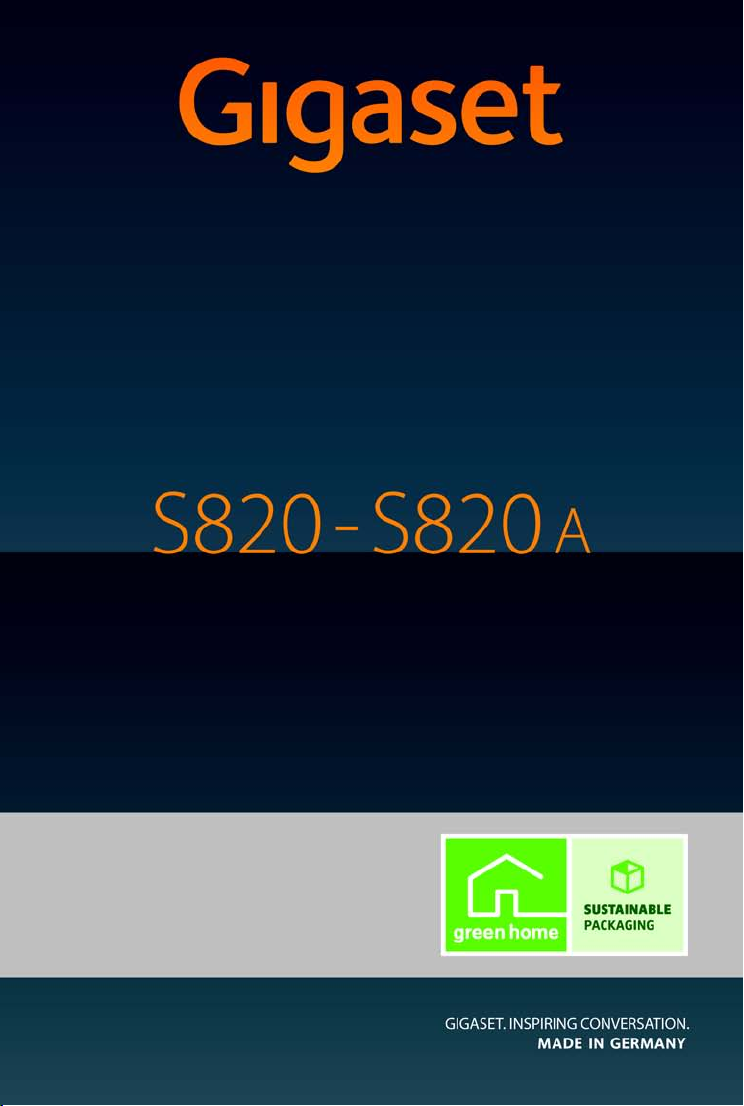
Congratulazioni
Acquistando un prodotto Gigaset avete scelto un marchio estremamente
sensibile ed attento alle tematiche della sostenibilità ambientale.
Prodotto imballato in confezione ecosostenibile.
Per maggiori informazioni, visitare www.gigaset.com.
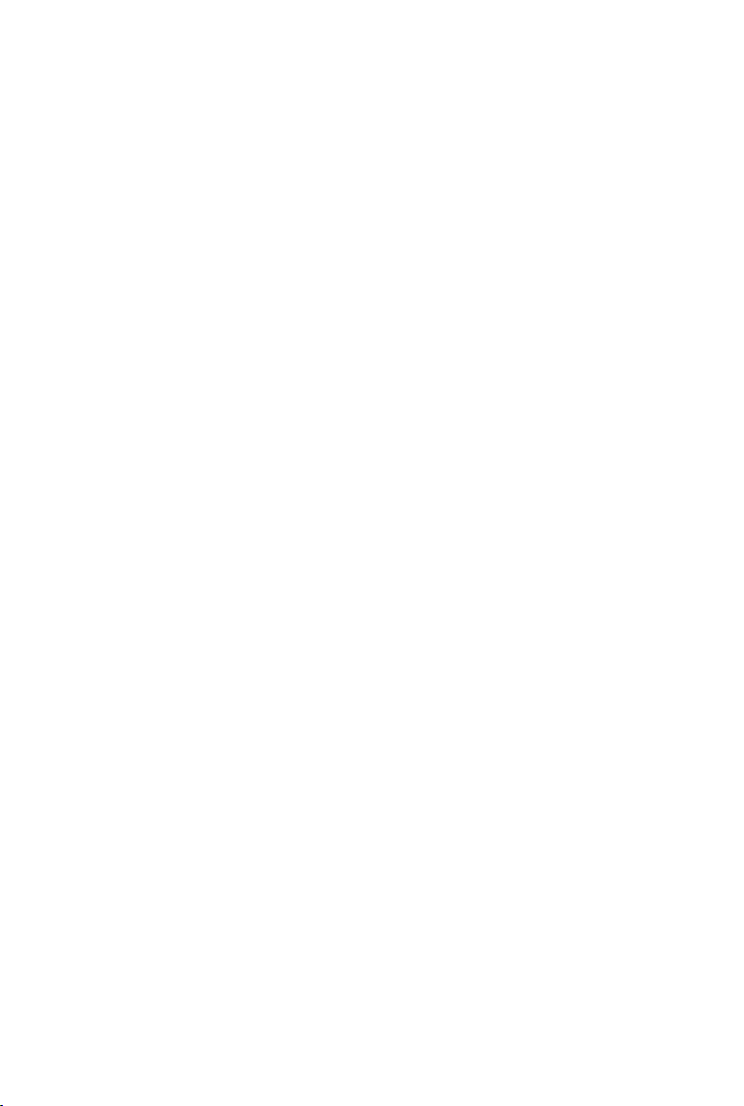

Gigaset S820/S820A - Touch & Type
Ð
Ã
Þò
ôó
V
Â
˜
Aprile
26
Giovedì
Barra di stato (¢ Poster allegato)
I simboli indicano le impostazioni attuali e la
condizione di funzionamento del telefono. Premendo
la barra di stato si apre la pagina di stato.
v Tasto menu
Aprire il menu principale/tornare in stand-by
a Tasto di fine chiamata/di fine
premere brevemente: terminare una conversazione/
chiamata di Paging, rifiutare una chiamata interna,
tornare in stand-by,
premere a lungo: accendere/spegnere il portatile
Touchscreen/Display
Tasti del portatile
Tasti laterali
Impostare il volume durante la conversazione
Presa Mini-USB
Collegare il portatile ad un PC (Gigaset QuickSync)
Display in stand-by oppure pagina del menu
(
¢ Poster allegato)
Tasto asterisco
premere a lungo: attivare/disattivare la suoneria
Tasto cancelletto
premere a lungo: attivare/disattivare il blocco dei tasti/
del display
Tasto messaggi
Richiamare la pagina messaggi (¢ Poster allegato)
Tasto R
Consultazione (Flash),
premere a lungo: inserire pausa di selezione
c Tasto impegno linea
Chiamare il numero visualizzato, rispondere alla
chiamata, passare da modalità ricevitore a modalità
viva voce,
premere brevemente: aprire la lista di ripetizione delle
chiamate,
premere a lungo: avviare la selezione
Gigaset S820/S820A - Touch & Type
de fr it 1

Gigaset S820/S820A - Touch & Type
Ã
Visualizzazione messaggi/
modalità di registrazione
pulsa: nuovi messaggi presenti (tranne
segreteria telefonica)
lampeggia: base in modalità
registrazione
Visualizzazioni segreteria
(solo S820A)
non acceso: segreteria telefonica spenta
acceso: segreteria telefonica accesa
pulsa: nuovi messaggi nella segreteria
telefoni ca
lampeggia velocemente: memoria della
segreteria piena
Tasto di registrazione/Paging
della base
premere brevemente: avviare il Paging
premere a lungo: mettere la base in
modalità registrazione
2 de fr it
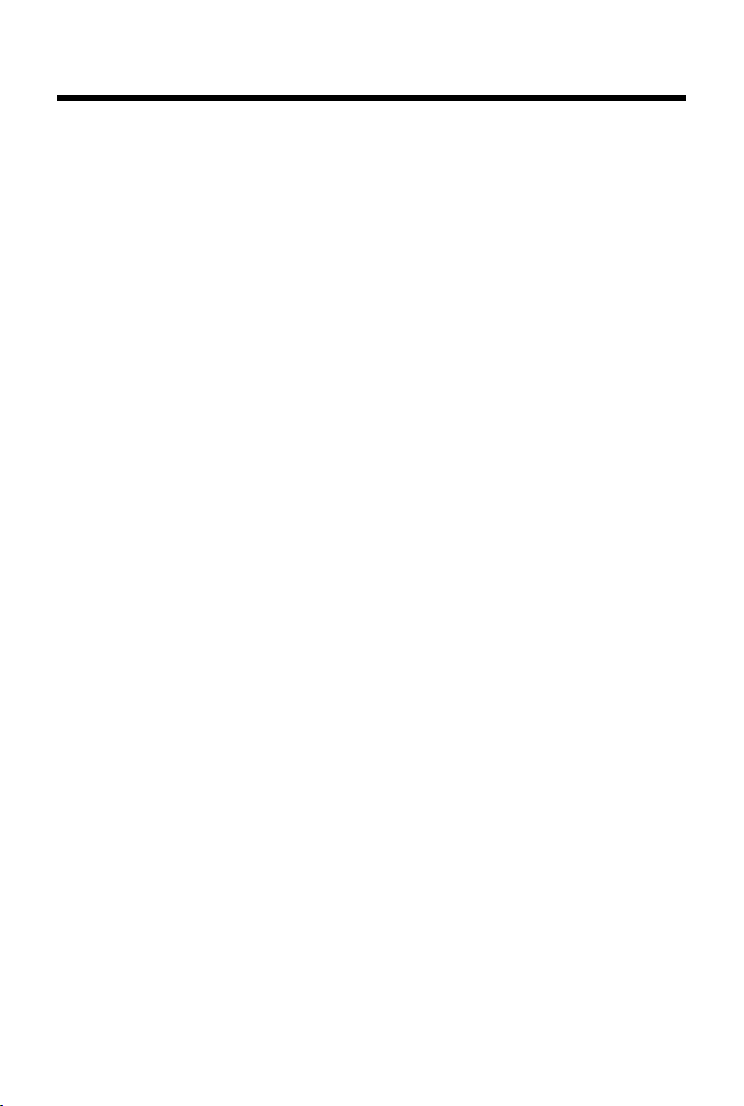
Indice
Indice
Gigaset S820/S820A - Touch & Type . . . . . . . . . . . . . . . . . . . . . . . . . . . . . . . . . . . . . . . . . . . . . . . . . . . . . . . . 1
Note di sicurezza . . . . . . . . . . . . . . . . . . . . . . . . . . . . . . . . . . . . . . . . . . . . . . . . . . . . . . . . . . . . . . . . . . . . . . . . . . 4
Messa in funzione . . . . . . . . . . . . . . . . . . . . . . . . . . . . . . . . . . . . . . . . . . . . . . . . . . . . . . . . . . . . . . . . . . . . . . . . . 5
Simboli del display . . . . . . . . . . . . . . . . . . . . . . . . . . . . . . . . . . . . . . . . . . . . . . . . . . . . . . . . . . . . . . . . . . . . . . . 15
Possibilità di impostazione . . . . . . . . . . . . . . . . . . . . . . . . . . . . . . . . . . . . . . . . . . . . . . . . . . . . . . . . . . . . . . . . 17
Segreteria telefonica (Gigaset S820A) . . . . . . . . . . . . . . . . . . . . . . . . . . . . . . . . . . . . . . . . . . . . . . . . . . . . . 20
Utilizzare il telefono . . . . . . . . . . . . . . . . . . . . . . . . . . . . . . . . . . . . . . . . . . . . . . . . . . . . . . . . . . . . . . . . . . . . . . 22
Telefonare . . . . . . . . . . . . . . . . . . . . . . . . . . . . . . . . . . . . . . . . . . . . . . . . . . . . . . . . . . . . . . . . . . . . . . . . . . . . . . . . 25
Rubrica telefonica . . . . . . . . . . . . . . . . . . . . . . . . . . . . . . . . . . . . . . . . . . . . . . . . . . . . . . . . . . . . . . . . . . . . . . . . 28
SMS (messaggi di testo) . . . . . . . . . . . . . . . . . . . . . . . . . . . . . . . . . . . . . . . . . . . . . . . . . . . . . . . . . . . . . . . . . . . 30
Calendario . . . . . . . . . . . . . . . . . . . . . . . . . . . . . . . . . . . . . . . . . . . . . . . . . . . . . . . . . . . . . . . . . . . . . . . . . . . . . . . 31
Sveglia . . . . . . . . . . . . . . . . . . . . . . . . . . . . . . . . . . . . . . . . . . . . . . . . . . . . . . . . . . . . . . . . . . . . . . . . . . . . . . . . . . . 31
Sorveglia Bimbo . . . . . . . . . . . . . . . . . . . . . . . . . . . . . . . . . . . . . . . . . . . . . . . . . . . . . . . . . . . . . . . . . . . . . . . . . . 32
ECO DECT – Riduzione della potenza di trasmissione (radiazioni) . . . . . . . . . . . . . . . . . . . . . . . . . . 33
Dispositivi Bluetooth . . . . . . . . . . . . . . . . . . . . . . . . . . . . . . . . . . . . . . . . . . . . . . . . . . . . . . . . . . . . . . . . . . . . . 33
Servizio Clienti & Supporto Tecnico . . . . . . . . . . . . . . . . . . . . . . . . . . . . . . . . . . . . . . . . . . . . . . . . . . . . . . . 35
Index . . . . . . . . . . . . . . . . . . . . . . . . . . . . . . . . . . . . . . . . . . . . . . . . . . . . . . . . . . . . . . . . . . . . . . . . . . . . . . . . . . . . . 38
de fr it 3

Note di sicurezza
Note di sicurezza
Attenzione
Leggere attentamente il presente manuale e le avvertenze di sicurezza prima dell’uso.
Spiegarne ai bambini il contenuto e i pericoli.
Utilizzare soltanto l’alimentatore indicato sugli apparecchi.
Utilizzare solo il cavo in dotazione per il collegamento di rete fissa e LAN e collegarlo solo alle
prese previste.
Utilizzare solo le batterie ricaricabili consigliate che soddisfano la specifica (vedi „Dati tecnici“),
in caso contrario possono verificarsi danni rilevanti alla salute e alle persone. Le batterie visibilmente danneggiate devono venir sostituite.
L’apparecchio può interferire con le apparecchiature elettromedicali. Oss ervare quindi le indicazioni presenti nell’ambiente in cui ci si trova, per esempio ambulatori.
Se si utilizzano apparecchiature medicali (per es. Pacemaker), informarsi presso il fabbricante
dell’apparecchio. Là si possono avere informazioni su fino a che punto i corrispondenti apparecchi sono immuni da energie esterne ad alte frequenze (per informazioni sul vostro prodotto
Gigaset vedere „Dati tecnici“).
Non tenere il portatile con il retro dell’apparecchio vicino all’orecchio quando squilla o è attivata
la funzione vivavoce. Sono altrimenti possibili danni gravi e permanenti all’udito.
Il vostro Gigaset è compatibile con la maggior parte degli apparecchi acustici digitali presenti
sul mercato. Non è però garantito il per fetto funzionamento con ogni apparecchio acustico.
L’apparecchio può causare dei fruscii molto fastidiosi ai portatori di dis positivi di ausilio all’udito
analogici. In caso di problemi contattare il vostro tecnico audioprotesista.
I dispositivi non sono protetti dagli spruzzi d’acqua. Non collocarli quindi in zone umide come
per es. bagni o docce.
Non utilizzare il telefono in ambienti dove sussistano rischi di esplosione, per es. luoghi di verniciatura.
Nel caso in cui il Gigaset sia ceduto a terzi, allegare anche il manuale d’uso.
Scollegare le stazioni base difettose e mandarle in riparazione, poiché potrebbero interferire
con altri servizi radio.
Note
u Il dispositivo non può funzionare durante un’interruzione di corrente. Non è possibile effettuare
nessuna chiamata di emergenza.
u Con blocco-tasti attivato non è possibile selezionare neanche i numeri di emergenza.
4 de fr it
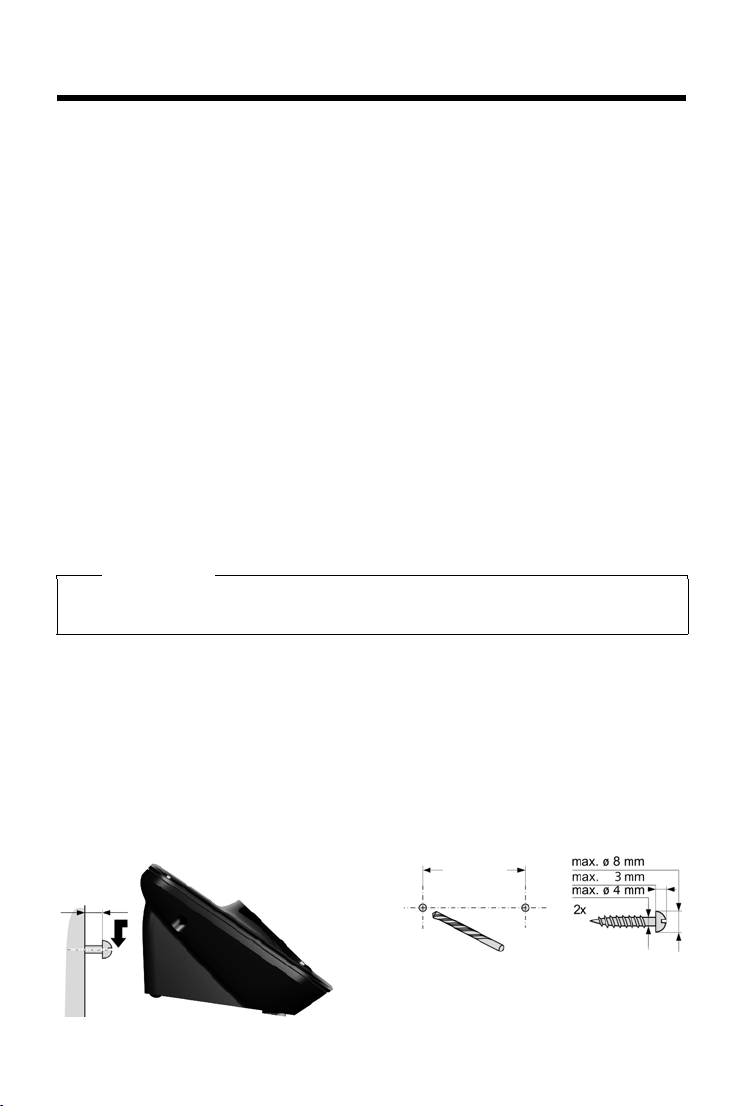
Messa in funzione
ca. 2 mm
50 mm
Messa in funzione
Verificare il contenuto della confezione
u una base Gigaset S820/S820A,
u un alimentatore per la base,
u un cavo telefonico,
u un portatile Gigaset,
u un coperchio del pacchetto batterie (coperchio posteriore del telefono),
u due batterie,
u una clip da cintura,
u una guarnizione in gomma per il collegamento USB,
u un poster, le istruzioni per l’uso e un CD.
Se avete acquistato una variante con più portatili, per ogni portatile aggiuntivo nella confezione
sono disponibili due batterie, un coperchio delle batterie, una clip da cintura, una guarnizione in
gomma per la presa USB e un supporto di ricarica con alimentatore.
Collocare base e supporto di ricarica (se incluso nella confezione)
La base e il supporto di ricarica devono essere collocati in ambienti chiusi e asciutti ad una
temperatura compresa tra +5 °C e +45 °C.
¤ Per una ricezione ottimale posizionare la base in posizione centrale rispetto all’area da
coprire. Collocare la base su una superficie anti-scivolo oppure montarla a parete.
Nota
Prestare attenzione alla portata della base. Si estende fino a 300 m all’aperto, fino a 50 m in
ambienti chiusi. La portata si riduce con ECO DECT attivato.
Generalmente i piedini degli apparecchi non lasciano tracce sulla superficie di collocazione.
Considerata però la molteplicità di vernici e lucidi utilizzati per i mobili, non si può comunque
escludere che con il contatto si abbiano tracce sulla superficie di appoggio.
Attenzione:
u Non esporre mai il telefono a fonti di calore o a raggi solari diretti; inoltre non posizionarlo
vicino ad altri dispositivi elettrici onde evitare interferenze reciproche.
u Proteggere il Gigaset da umidità, polvere, liquidi e vapori aggressivi.
Montaggio a parete della base (opzionale)
de fr it 5
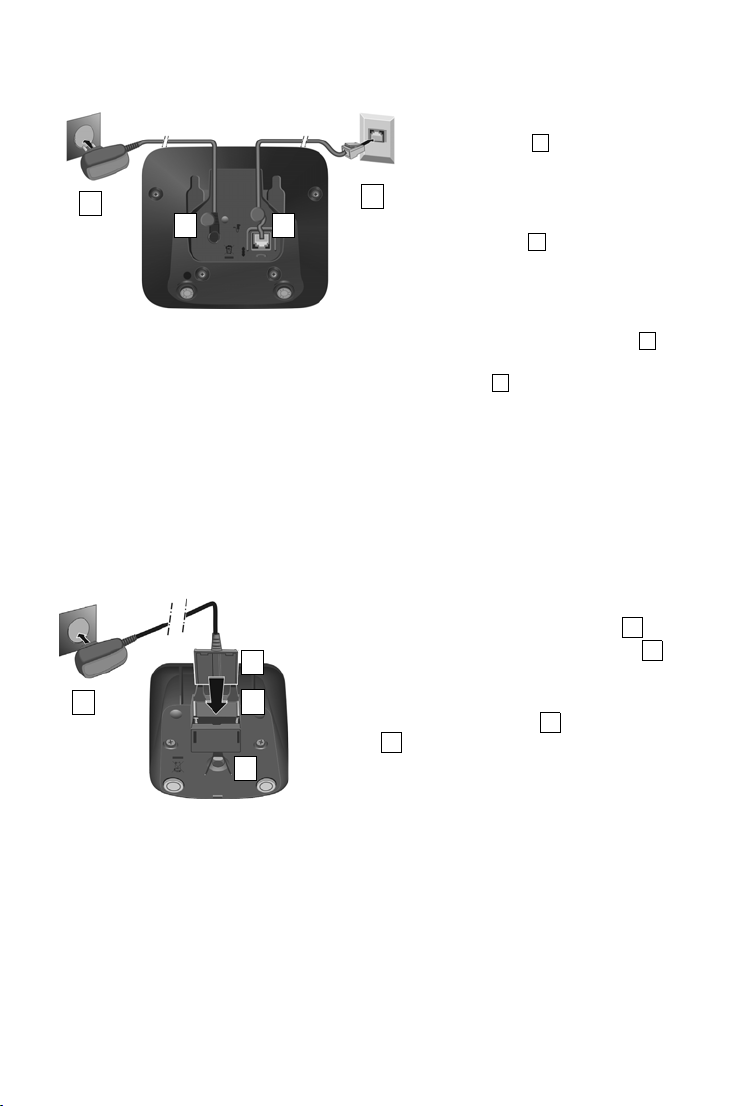
Messa in funzione
4
3
2 1
1
234
¤ Collegare la presa piatta dell’alimentatore .
¤ Inserire l’alimentatore nella presa di corrente .
Se si deve rimuovere la spina del supporto di ricarica:
¤ Togliere l’alimentatore dalla corrente.
¤ Premere il pulsante di rilascio e togliere la
spina .
123
4
2
1
3
4
Collegare la base alla rete telefonica ed elettrica
¤ Inserire il cavo telefonico nella presa di
collegamentoi sul retro della base,
fino al completo innesto e spingere
sotto il blocco del cavo.
¤ Inserire il cavo di corrente
dell’alimentatore nella presa di
collegamento sul retro della base e
premere con decisione, per assicurare
l’alimentazione. Girare la presa a
gomito sotto il blocco del cavo per
garantire una perfetta aderenza.
¤ Collegare prima l’alimentatore .
¤ Quindi collegare la spina del
telefono .
Attenzione:
u L’ al i m e n t a t o r e deve essere sempre inserito nella presa di corrente, il telefono non funziona
senza collegamento alla presa di corrente.
u Utilizzare solamente l’alimentatore e il cavo telefonico in dotazione. I cavi telefonici possono
avere collegamenti diversi.
Collegare il supporto di ricarica (se incluso nella confezione)
6 de fr it
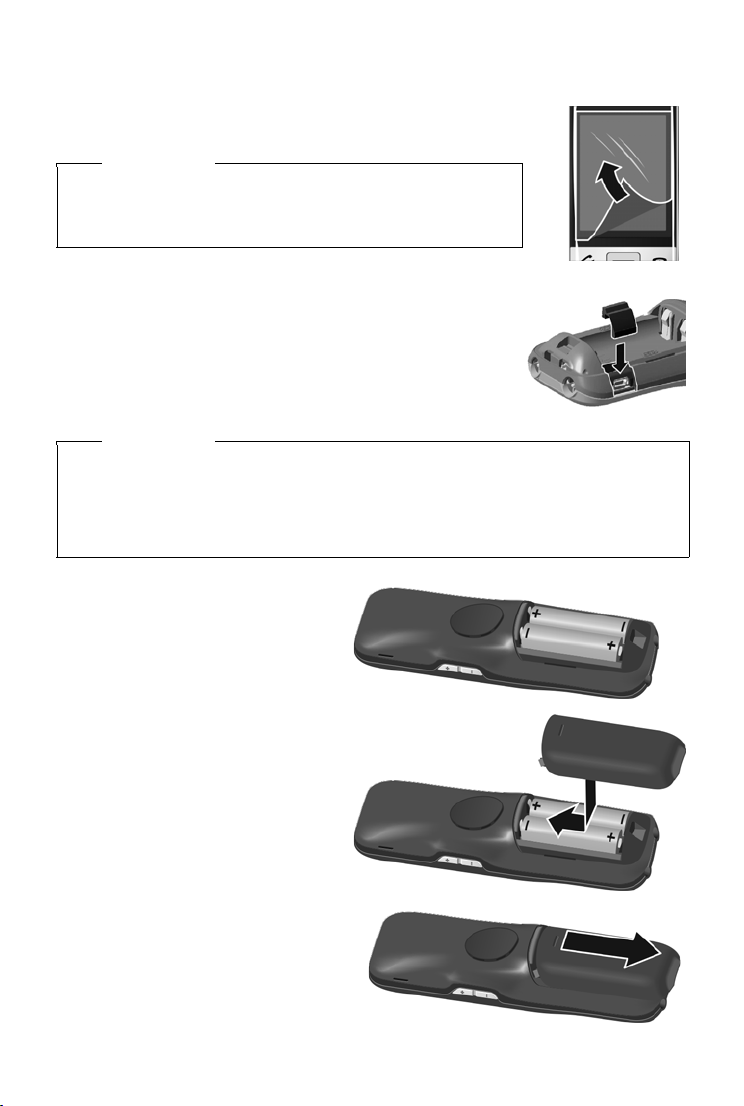
Messa in funzione
¤ Inserire le batterie in modo
corretto.
La polarità è indicata all'interno del
vano batterie.
¤ Inserire il coperchio delle batterie
dalla parte superiore.
¤ Quindi premere il coperchio fino al
completo innesto.
Mettere in funzione il portatile
Display e tasti del portatile sono protetti da una pellicola. Tog lie re la
pellicola protettiva!
Attenzione
Per l’uso del portatile non utilizzare penne touchscreen!
Non utilizzare involucri protettivi/cover di altri fabbricanti,
l’utilizzabilità del portatile si può ridurre.
Applicare la guarnizione in gomma per la presa USB
Applicare la guarnizione in gomma con coperchio delle batterie
aperto nella cavità.
Inserire le batterie e posizionare il coperchio
Attenzione
Per la vostra sicurezza e per il buon funzionamento del vostro cordless utili zzate solo batterie
ricaricabili dello stesso modello raccomandato da Gigaset Communications GmbH. Batterie
non adatte potrebbero essere nocive o pericolose qualora il rivestimento dovesse
danneggiarsi o le batterie dovessero esplodere. Batterie non certificate potrebbero, inoltre,
causare disturbi di funzionamento o danni al terminale.
Qualora sia necessario aprire
nuovamente il coperchio per cambiare le
batterie:
¤ Afferrare la scanalatura sopra sul
coperchio e spingerla verso il basso.
de fr it 7
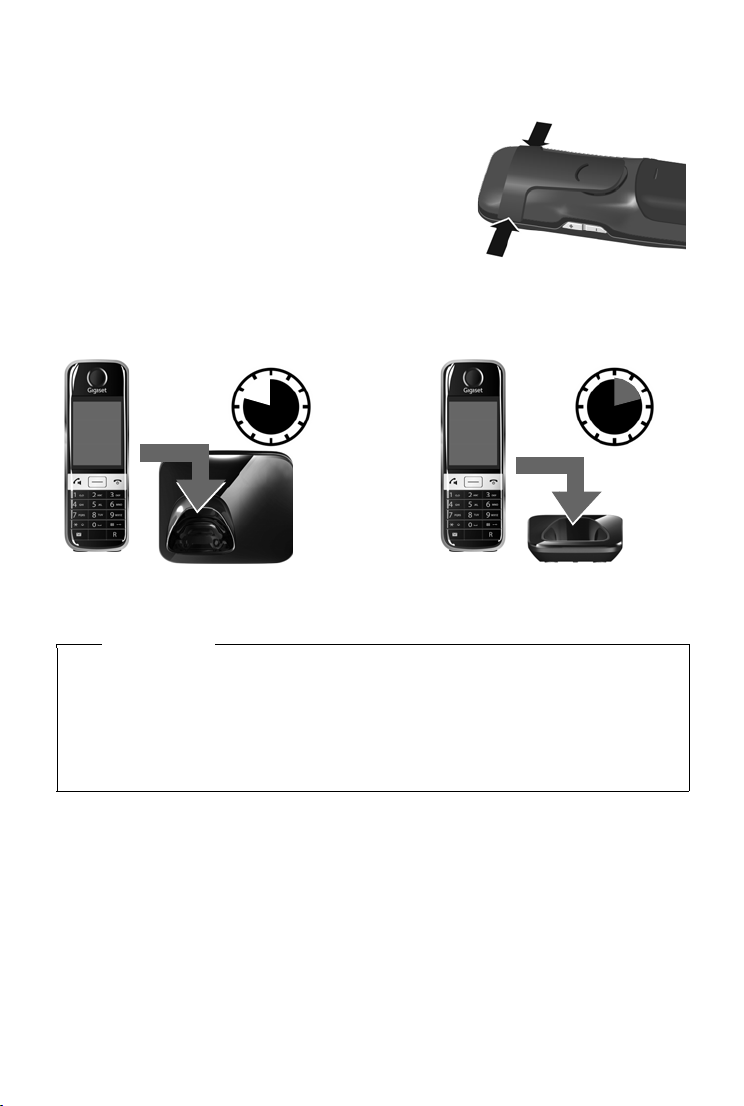
Messa in funzione
9,5 h
oppure
14,5 h
Fissare la clip da cintura
Sul portatile sono presenti dei fori laterali per il montaggio della clip da cintura.
u Per il montaggio premere la clip da cintura sul retro
del portatile in modo che le estremità sporgenti della
clip si innestino negli appositi forellini.
u Per toglierla premere con forza con il pollice destro a
destra rispetto al centro della clip, spingere l’unghia
dell’indice della mano sinistra tra la clip e
l’alloggiamento e sollevare la clip verso l’alto.
Carica delle batterie
Le batterie vengono consegnate parzialmente cariche. Le batterie sono completamente cariche,
se sul display il simbolo il simbolo del flash
si spegne.
¤ Collocare il portatile per 9,5 ore nella base oppure 14,5 ore nel supporto di ricarica.
Note
u Riporre il portatile esclusivamente nella sua base o sede di ricarica.
u Le batterie vengono caricate anche quando il portatile è collegato ad un PC tramite una
porta USB su cui è disponibile una corrente di 500 mA.
u Durante la carica è normale che le batterie si riscaldino. Ciò non comporta pericoli.
u Dopo un pò di tempo la capacità di ricarica delle batterie si riduce a causa dell’usura
fisiologica delle batterie stesse.
Registrare il portatile
I portatili inclusi nella confezione sono già registrati sulla base. Se però un portatile non deve
essere registrato (visualizzazione „Il portatile non è registrato ad alcuna base“), registrarlo
manualmente. La registrazione va effettuata sulla base e sul portatile:
1) Sulla base: premere il tasto di registrazione/Paging a lungo (min. 3 sec.).
2) Sul portatile (entro 60 secondi): premere su Registra
Oppure:
Tas to men u v
¤ Pagina menu Impostazioni ¤ É Portatili / Base ¤ Registra
¤ Eventualmente inserire il PIN di sistema (impostazione iniziale: 0000) e confermare con è
8 de fr it
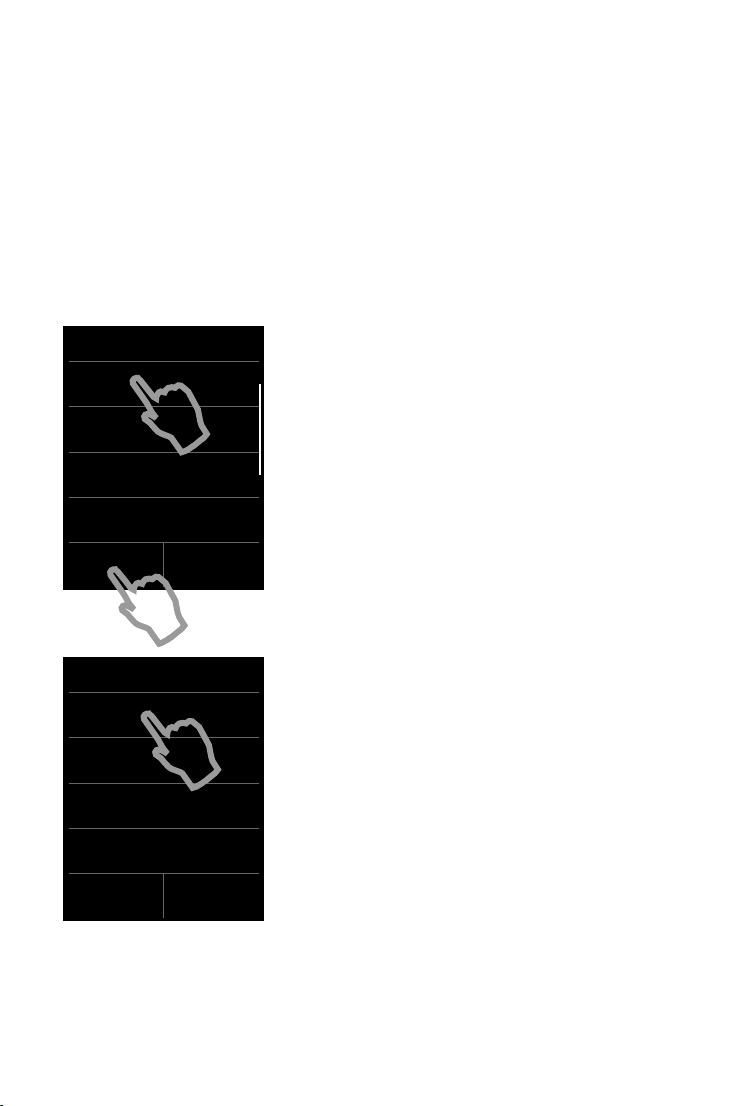
Messa in funzione
BENVENUTO
Orario
00:00
Data
01.04.2012
Lingua del menù
Deutsch
Lingua annuncio Segr.Telef.
(non configurato)
Salta le
impostazioni
Memorizza le
impostazioni
Data / Ora
Orario
00:00
Formato dell’ora
24 h
Data
01.04.2012
Formato della data
Giorno Mese Anno
Salta le
impostazioni
Memorizza le
impostazioni
Impostare base e portatile – Installazione guidata
Dopo che il portatile è sufficientemente carico viene avviata automaticamente l’installazione
guidata. Vi aiuta ad effettuare sul portatile e sulla base le seguenti importanti impostazioni di
base necessarie per il funzionamento:
u Ora e data
u Lingua del display
u Lingua della segreteria telefonica (solo S820A)
u Paese in cui viene utilizzato il telefono,
u Il vostro prefisso
Nota: se avete registrato il portatile su una base già configurata, non vengono visualizzati tutti i
campi.
Se si desidera effettuare le impostazioni in un secondo
momento:
¤ Premere l’opzione Salta le impostazioni sotto sul
display.
Il portatile passa quindi in stand-by.
È possibile effettuare le impostazioni in un secondo
momento tramite il menu Impostazioni del portatile.
Se si desidera effettuare le impostazioni:
¤ Premere sul campo Orario per impostarlo.
Si apre il sottomenu Data / Ora.
Impostare
-Orario
- Formato dell’ora (12 h/24 h)
-Data
de fr it 9
- Formato della data (Giorno Mese Anno/Mese
Giorno Anno)
premendo i campi in sequenza ed effettuare le
impostazioni (vedi rappresentazioni seguenti).
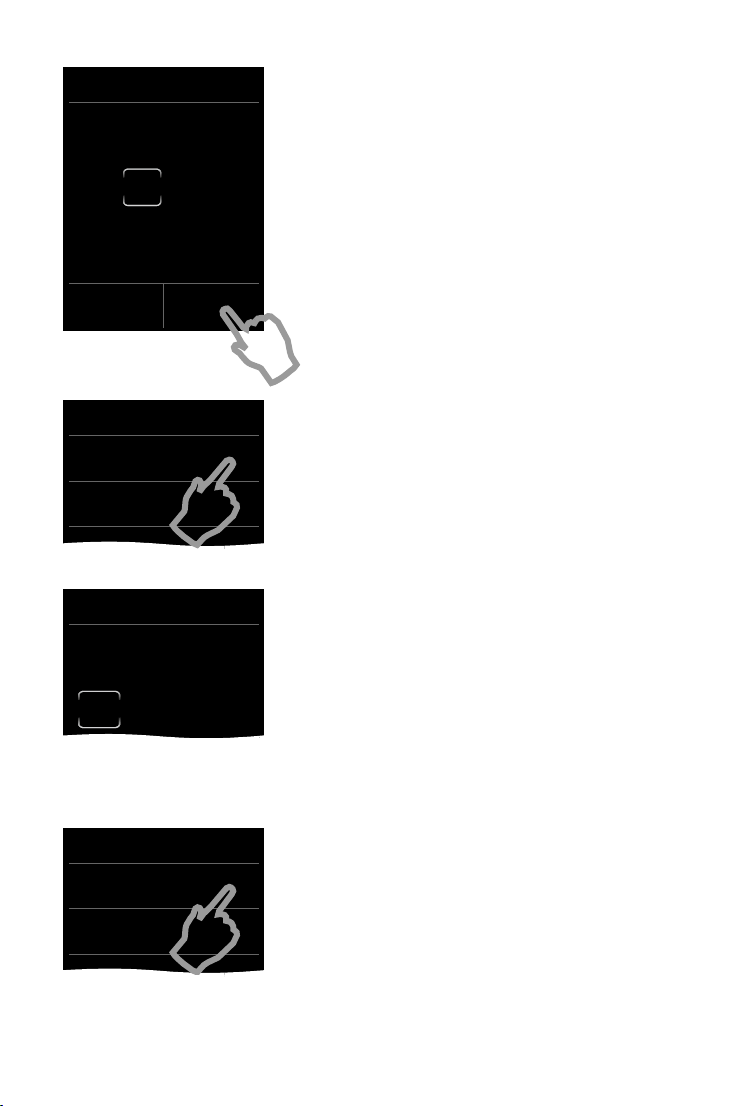
Messa in funzione
Modifica
Orario
15:30
L ‰
Formato dell’ora
12 h
±
24 h
Ø
Modifica
Data
01.01.2012
Formato della data
Giorno Mese Anno
±
Mese Giorno Anno
Ø
Impostare l’orario
La posizione attuale viene visualizzata in modo colorato, la
cifra lampeggia.
¤ Inserire le cifre tramite la tastiera. La posizione del
cursore si sposta ad ogni inserimento di un carattere
verso destra. È possibile modificare la posizione del
cursore premendo la cifra corrispondente.
¤ Premere sul simbolo Þ, per memorizzare
l’inserimento oppure tornare indietro con
modificare alla pagina Data / Ora.
Nota: se è impostata la modalità 12 h, accanto ai campi di
inserimento viene visualizzato am/pm.
Impostare il formato orario
Il formato orario impostato è contrassegnato con ´.
‘ senza
¤ Premere sul simbolo P, per cambiare formato.
¤ Premere sul simbolo ‘. L’impostazione viene salvata
automaticamente. Si ritorna alla pagina Data / Ora.
Impostare la data
La posizione attuale viene visualizzata in modo colorato, la
cifra lampeggia.
¤ Inserire la cifra tramite la tastiera. La posizione del
cursore si sposta ad ogni inserimento di una cifra verso
destra. È possibile modificare la posizione del cursore
premendo la cifra corrispondente.
¤ Premere sul simbolo Þ, per memorizzare
l’inserimento oppure con
alla pagina Data / Ora.
‘ senza modifica ritornare
Impostare la sequenza della data
10 de fr it
La sequenza della data impostata è contrassegnata
con ´.
¤ Premere sul simbolo P, per cambiare il formato.
¤ Premere sul simbolo ‘. L’impostazione viene salvata
automaticamente. Si ritorna alla pagina Data / Ora.
¤ Premere su Memorizza le impostazioni, per ritornare
alla pagina BENVENUTO.
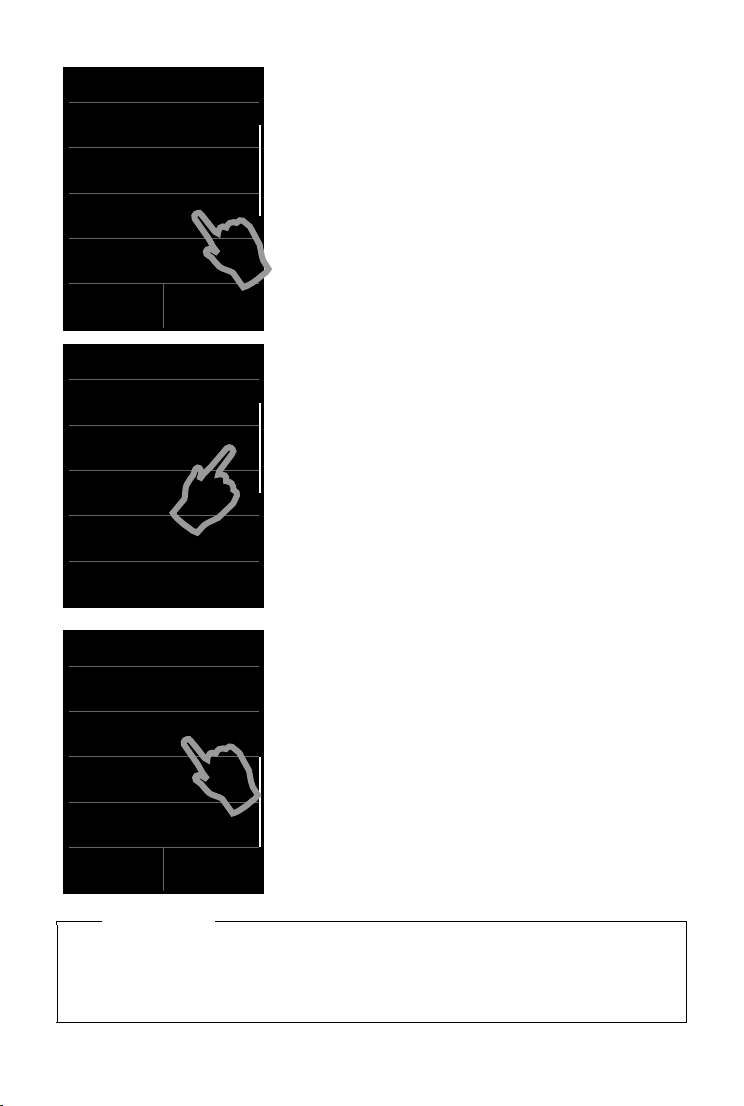
Messa in funzione
BENVENUTO
Orario
00:00
Data
01.04.2012
Lingua del menù
Deutsch
Lingua annuncio Segr.Telef.
(non configurato)
Salta le
impostazioni
Memorizza le
impostazioni
Lingua del menù
Deutsch
Ø
English
±
Franç ais
±
Castellano
±
L
BENVENUTO
Lingua del menù
Deutsch
Lingua annuncio Segr.Telef.
Deutsch
Paes e
Svizzera
Prefisso telefonico
(non configurato)
Salta le
impostazioni
Memorizza le
impostazioni
Impostare la lingua del display
Sotto Lingua del menù viene visualizzata la lingua
attualmente impostata.
Se si desidera modificare l’impostazione:
¤ Premere sul campo Lingua del menù.
La lingua impostata è contrassegnata con ´.
¤ Premere sul simbolo P accanto alla voce che si
desidera impostare.
Se la vostra lingua non viene visualizzata, la lista potrebbe
es sere "pi ù lun ga" d el d ispl ay. S i dev e qu indi sco rrer e nel la
lista. Mettere quindi un dito sul display e muoverlo
lentamente verso l’alto.
¤ Premere sul simbolo ‘. L’impostazione viene salvata
automaticamente. Si ritorna alla pagina BENVENUTO.
Impostare la lingua della segreteria
¤ Premere sul campo Lingua annuncio Segr.Telef..
¤ Impostare la lingua della segreteria telefonica come
descritto sopra.
Impostare il paese
Sotto Paese va inserito il paese in cui si utilizza il telefono
e per cui è consentito. Se l’impostazione non è corretta:
¤ Premere sul campo Paese.
Se invece di un paese è stato selezionato Altri Paesi,sulla pagina BENVENUTO viene inoltre
visualizzata la voce Prefissi del Paese.
¤ Premere su Prefissi del Paese e inserire Prefisso internazionale e Indicativo di area del
prefisso internazionale del paese, come descritto di seguito per il prefisso.
de fr it 11
Nota
¤ Impostare il paese come descritto sopra.

Messa in funzione
Prefisso telefonico
(non configurato)
Salta le
impostazioni
Memorizza le
impostazioni
Prefisso telefonico
Prefisso locale
Indicativo locale
L ‰
ç
0
31
BENVENUTO
Lingua del menù
Italiano
Lingua annuncio Segr.Telef.
Italiano
Paes e
Svizzera
Prefisso telefonico
031
Salta le
impostazioni
Memorizza le
impostazioni
Inserire il prefisso
¤ Premere sul campo Prefisso telefonico.
Come Prefisso locale viene indicato il prefisso specifico
che verrà anteposto all’Indicativo locale, quando non si
seleziona il prefisso internazionale. In Svizzera lo “0”
Indicativo locale è ad es. 31 per Berna.
¤ Inserire il Prefisso locale del paese (max. 4 caratteri;
nell’esempio „0“). Il campo potrebbe essere già
preassegnato per il paese selezionato.
¤ Premere brevemente il secondo campo di inserimento
e inserire l’Indicativo locale (max. 8 caratteri,
nell’esempio „31“).
Gli inserimenti errati possono essere corretti con $.
¤ Dopo aver inserito il numero toccare è per salvare
l’inserimento.
Viene visualizzata di nuovo la pagina BENVENUTO.
¤ Premere sull’opzione Memorizza le impostazioni
per salvare le impostazioni.
12 de fr it

Messa in funzione
Ð
Ã
Þò
ôó
V
Â
˜
Aprile
26
Giovedì
Dopo aver effettuato tutte le impostazioni necessarie, il
portatile passa in stand-by.
Il telefono è ora pronto per l’uso!
Cosa vuoi fare dopo?
Dopo la messa in funzione è possibile telefonare subito, adattare il vostro Gigaset alle vostre
esigenze personali oppure inizialmente prendere familiarità con il funzionamento (
Personalizzare il display in stand-by
Raggruppare sul display le funzioni utilizzate più spesso secondo i vostri desideri e le vostre
esigenze personali. Con questa possibilità di personalizzazione si accede direttamente dal
display fino a 6 funzioni come ad es. la sveglia, il calendario, la rubrica, le liste delle chiamate,
che si desidera avviare solo con un “Touch” (
¢ Poster allegato).
¢ pag. 22).
Sincronizzazione con i contatti di Google oppure di Outlook
Sincronizzare la rubrica del portatile tramite PC e il nostro software Gigaset QuickSync.
Download gratuito e ulteriori informazioni alla pagina www.gigaset.com/gigasets820
Impostare le suonerie
Assegnare alle chiamate interne, esterne, di promemoria, della sveglia e a determinati
chiamanti una propria melodia.
Tas to m enu v
Proteggiti dalle chiamate indesiderate
Utilizzare il controllo orario oppure le liste di blocco. Impostare il telefono in modo che non
squilli con le chiamate non desiderate.
Tas to m enu v
Configurare la segreteria telefonica
Registrare i propri annunci e impostare i parametri di registrazione.
Tas to m enu v
¤ Pagina menu Impostazioni ¤
¤ Pagina menu Impostazioni ¤
Impostazioni Acustiche
ì
1
Servizi di Privacy
¤ Pagina menu Impostazioni ¤ Ã Segreteria Telefonica
de fr it 13
.

Messa in funzione
Registrare i portatili Gigaset disponibili sulla base
Utilizzare questi portatili inoltre per telefonare alla vostra nuova base. Trasferire le voci della
rubrica di questi portatili al vostro nuovo portatile. Per informazioni in proposito si prega di
consultare le istruzioni per l’uso di questi portatili.
Effettuare la impostazioni dell’ECO DECT
Ridurre la potenza di trasmissione (radiazioni) del telefono.
Aprire la pagina di stato
relativo commutatore.
¤ Attivare/disattivare Massima Distanza / Zero Radiazioni con il
Caricare le proprie melodie e immagini sul portatile
Collegare il portatile tramite Bluetooth/USB al vostro PC e caricare melodie e immagini con
l’aiuto del nostro software Gigaset QuickSync sul portatile. Download gratuito e ulteriori
informazioni alla pagina www.gigaset.com/gigasets820
.
u Descrizioni dettagliate delle funzioni del telefono si trovano nelle istruzioni d’uso sul
CD allegato o in Internet alla pagina www.gigaset.com
u In caso di dubbi durante l’utilizzo del telefono, leggere i suggerimenti per la
risoluzione dei problemi oppure rivolgersi al nostro Servizio Clienti.
.
14 de fr it

Simboli del display
Ð
bianco, se la
Massima distanza è attivata;
verde, se la
Massima distanza è disattiva
}
i
ÑÒ¹¹Ã
ò
ò ô
ó
€
Þ
Simboli del display
Simboli della barra delle opzioni
Le seguenti funzioni sono disponibili nella barra delle opzioni a seconda della condizione d’uso:
Simbolo Azione
‘
–
– (aran-
cione)
—
œ
¬
Tornare alla visualizzazione del
display precedente.
Disattivare il microfono del portatile
Riattivare il microfono del portatile
Aprire la lista delle chiamate
Aprire la rubrica telefonica
Copiare il numero in rubrica
Simbolo Azione
þ
è
f
Cancellare
Salvare/selezionare
Modificare una voce, inserire un
nuovo appuntamento
Trasferire la chiamata alla segreteria
Nota
I simboli del menu si trovano nell’albero
del menu a pag. 17.
Simboli della barra di stato
I seguenti simboli vengono visualizzati nella barra di stato a seconda delle impostazioni e della
condizione d’uso del telefono:
Simbolo Significato
Qualità del segnale di campo tra la
base e il portatile (Zero Radiazioni
disattivate). L’icona si presenta di
colore:
76% – 100%
51% – 75%
26% – 5o%
1% – 25%
rosso: nessuna collegamento alla
base
Con modali tà Zero Radiazioni attiva
l’icona è in:
bianco, se la Massima distanza
è attivata;
verde, se la Massima distanza
è disattiva
Segreteria telefonica attivata
(solo S820A)
Bluetooth attivato oppure
Auricolare/dispositivo dati
de fr it 15
Bluetooth attivato
Suoneria disattivata
Simbolo Significato
Suoneria "Beep" attivata
Collegamento USB attivo
Livello di carica delle batterie:
{
{
y
y
y
xy 0 % – 10 %
xy 11% –33 %
x{ 34 % – 66 %
x{ 67 % – 100 %
bianco: carica superiore al 66 %
bianco: carica compresa tra il 34 % e
il 66 %
bianco: carica compresa tra l’11 % e
il 33 %
rosso: carica inferiore all’11 %
lampeggia in rosso: batteria quasi
scarica (meno di 10 minuti di
autonomia)
Batteria in carica
(stato attuale della carica):

Simboli del display
š
<
b
Ø
w
Ú
Ø
Ù
Ú
Ø
ð
Ú
6
Ø
á
Ú
+
-
Ž
‰
,
À
Simboli durante la segnalazione di
Connessione (chiamata
in uscita)
Connessione
instaurata
Connessione impossibile
oppure interrotta
Chiamata interna/
esterna
La segreteria è in fase di
registrazione
Ulteriori simboli del display
Informazione
Azione eseguita (verde) Attenzione Azione fallita (rosso)
Sveglia Chiamata promemoria
Domanda (di
sicurezza)
anniversario
Chiamata promemoria
appuntamento
Attendere ...
16 de fr it

Possibilità di impostazione
Data
/ Ora
á
AudioïDisplay
/ Tastiera
i
Lingua /
Località
Æ
Portat ili
/ Base
Î
Possibilità di impostazione
Aprire la pagina del menu Impostazioni:
¤ Con portatile in stand-by premere brevemente il tasto menu v.
¤ Nell’intestazione premere su Impostazioni.
Nota
Non tutte le funzioni descritte in questo manuale sono disponibili in tutti i paesi.
Orario
Formato dell’ora 12 h / 24 h
Data
Formato della data Giorno Mese Anno / Mese Giorno
Suoneria del portatile Regola il volume
Allarme di promemoria Regola il volume
Gestione toni di avviso Toni di conferma
Musica su attesa
Screensaver Stato
Retro-illuminazione In carica
Lingua del menù
Lingua annuncio della Segr.
Paese
Prefisso telefonico
Portatile in uso
Registra/De-registra
Portatili registrati
Associazione alla base Base 1
Anno
Crescendo
Melodia chiamate interne
Melodia chiamate esterne
Crescendo
Melodia dell’allarme
Click dei tasti
Batterie scariche
Scegli screensaver preferito
Non in carica
Timeout retro-illuminazione
:
Base 4
Base migliore
de fr it 17

Possibilità di impostazione
Sistema
Ï
ã
Serv.Telef.
di rete
Servizi
Privacy
Chiamata
diretta
í
Tele fo n iaªSMSËBluetooth
»
ECO DECT Massima distanza
Servizio Repeater
Protezioni di sistema PIN di sistema
Reset Reset delPortatile
Azzera e ripulisci le liste Appuntamenti
Nascondi Numero
Avviso di chiamata
Servizi di Privacy Fascia oraria suoneria
Cancella Prenotazione
Fascia oraria suoneria Stato
Chiamate Anonime Modalità di protezione
Black list Numeri bloccati
Tas to 2
:
Tas to 9
Solleva e Parla
Inclusione interna
Codice per Linea Esterna Codice di accesso alla linea
Modalità di selezione Decadica (DP)
Tempo di Flash 80 ms/ ... / 800 ms
Centri Servizio SMS Centro invio SMS attivo
Esito invio
Stato
Cerca dispositivi
Dispositivi associati
Proprio dispositivo
Zero radiazioni
Reset dellaBase
Chiamate
Messaggi
Rubrica
Chiamate Anonime
Black list
Contatti VIP
Modalità di protezione
Usare il codice quando
Ton i (D TMF )
Centro SMS 1
:
Centro SMS 4
18 de fr it

Stato
Ì
Segreteria
Tele fo n ic a
Segreteria
di rete
n
Possibilità di impostazione
(Gigaset
S820A)
Modalità d’uso Segreteria Telefonica
Messaggio di annuncio Segreteria Telefonica
Opzioni di registrazione Registra il msg per max
Filtro messaggi
Riproduci l’orario
Codice di interrogazione
Attivaservizio/Disattiva servizio (A seconda dell’operatore.)
Risponditore
Fascia oraria suoneria
Risponditore
Qualità di registrazione
La segreteria risponde
Nota
Le presenti istruzioni per l’uso descrivono solo una piccola parte delle funzioni del telefono.
La descrizione completa di tutte le funzioni contenute nell’albero del menu si trova nelle
istruzioni per l’uso complete di Gigaset S820/S820A sul CD allegato e in Internet alla pagina
www.gigaset.com
.
de fr it 19

Segreteria telefonica (Gigaset S820A)
Segreteria Telefonica
Stato
Modalità d’uso
Segreteria Telefonica
Messaggio di annuncio
Opzioni di registrazione
L
on
Segreteria Telefonica
Tipo di annuncio in uso
Pre-Registrato
L
ýû
Segreteria telefonica (Gigaset S820A)
Attivare/disattivare la segreteria telefonica
Tas to men u v ¤ Pagina menu Impostazioni
¤ Ã Segreteria Telefonica ¤ Stato on/off
Configurare la segreteria telefonica
Stabilire la Modalità d’uso
Tas to men u v ¤ Pagina menu Impostazioni
¤ Ã Segreteria Telefonica ¤ Modalità d’uso
- Segreteria Telefonica: il chiamante può lasciare
messaggi;
- Risponditore: il chiamante sente solo un
annuncio;
- Fascia oraria suoneria:
Se attivata, tramite Registra il messaggio dalle/ Invia solo msg d’avviso dalle inserire
l’orario in cui la corrispondente modalità deve essere attivata.
¤ Uscire dal sottomenu con ‘.
Registrare i propri annunci
¤ Messaggio di annuncio ¤ Segreteria Telefonica
oppure Risponditore
¤
¤ Dopo il beep registrare un annuncio (min. 3 sec.,
ñ
max. 180 sec.)
Interrompere la registrazione: durante la registrazione
premere brevemente il tasto di fine chiamata a oppure
‘..
Dopo la registrazione è possibile:
- Ascoltare l’annuncio: premere
- Ripetere la registrazione: durante la riproduzione
- Cancellare l’annuncio: premere þ e confermare
premere
con SI.
¤
Terminare e salvare la registrazione.
ö
.
ÿ
.
ñ
Note
u La registrazione termina se si effettuano pause superiori 3 sec.
u Qualora la registrazione venga annullata, la segreteria telefonica continuerà ad utilizzare
l’annuncio standard.
u Se la memoria della segreteria è piena, la segreteria passa alla modalità Risponditore.
Dopo aver cancellato i messaggi vecchi torna alla modalità Segreteria Telefonica.
20 de fr it

Segreteria telefonica (Gigaset S820A)
Ulteriori possibilità di impostazione
u Impostare i parametri di registrazione:
¤ Aprire il sottomenu Opzioni di registrazione.
¤ Effettuare l’impostazione desiderata tramite il relativo campo del parametro
(´= selezionato), salvare con
(Nota su La segreteria risponde
messaggi, altrimenti 18 sec.).
u Attivare/disattivare l’ascolto amplificato sul portatile: attivare/disattivare il commutatore
Filtro messaggi.
Disattivare l’ascolto amplificato per la riproduzione attuale: premere il tasto di fine
chiamata a.
u Attivare/disattivare riproduzione del momento della registrazione: attivare/disattivare il
commutatore Riproduci l’orario.
‘ e tornare indietro.
¤ con servizio salva-scatti: 10 sec., se ci sono nuovi
Ascoltare i messaggi
¤ Premere a lungo il tasto , la segreteria comincia subito la riproduzione di nuovi messaggi
(Prerequisito: non è configurata nessuna segreteria di rete.
Oppure:
¤ Riproduzione dei messaggi tramite la pagina dei messaggi: tasto messaggi
Viene aperta la lista della segreteria.
- Ascoltare tutti i nuovi messaggi: premere su Ascolta i msg nuovi.
- Ascoltare singoli messaggi: premere su una voce della lista.
- Cancellare tutti i messaggi vecchi: Cancella tutti i msg (disponibile solo se non c’è nessun
nuovo messaggio)
Durante la riproduzione sono disponibili le seguenti opzioni:
u Regolare il volume della riproduzione con i tasti laterali,
u Ripetere la riproduzione degli ultimi 5 secondi: Retrocedi di 5 sec.,
u Cancellare il messaggio: þ,
u Premere il numero del chiamante: la riproduzione si interrompe, il chiamante viene
richiamato,
u Premere il nome del chiamante: la riproduzione si interrompe, è possibile vedere la voce in
rubrica.
d
¤ž
Cancellare tutti i messaggi
Tas to men u v ¤ Pagina menu Impostazioni ¤ Ê Sistema ¤ Azzera e ripulisci le liste
¤ Centro di gestione degli eventi ¤ Cancella tutti i messaggi dalla segreteria telefonica
¤ Confermare con SI
Modificare la lingua per la guida vocale e gli annunci standard
Tas to men u v ¤ Pagina menu Impostazioni ¤ ° Lingua / Località
¤ Lingua annuncio Segr.Telef. ¤ Scegliere la lingua (tedesco/francese/italiano)
(´= selezionato)
Ulteriori funzioni della segreteria telefonica si trovano nelle istruzioni per l’uso sul CD allegato e
in Internet alla pagina www.gigaset.com
de fr it 21
.

Utilizzare il telefono
] ^
Sblocca
^
Sbloccato
Utilizzare il telefono
Accendere/spegnere il portatile
¤ In stand-by premere a lungo il tas to di f in e c hia ma ta a per spegnere il por tatile. Si sente una
melodia.
¤ Per riaccenderlo premere di nuovo a lungo il tasto di fine chiamata a.
Tornare in stand-by
¤ Premere brevemente il tasto di fine chiamata a.
Oppure:
¤ Se non si preme nessun tasto e non si tocca il display: dopo circa 3 minuti il display passa
automaticamente in stand-by.
Blocco dei tasti e del display
Attivare/disattivare il blocco dei tasti e del display
¤ Premere a lungo il tasto # per attivare o disattivare il blocco.
Se sul portatile viene segnalata una chiamata, il blocco dei tasti/del display si disattiva
automaticamente. È possibile rispondere alla chiamata. Al termine della conversazione il blocco
si riattiva.
Attivare/disattivare il blocco automatico del display
Il display durante una chiamata oppure durante l’ascolto della segreteria di rete si blocca
automaticamente contro i contatti accidentali. È possibile annullare il blocco per 5 secondi per
poter utilizzare il telefono brevemente tramite il display. Dopo di che il blocco è di nuovo attivo.
Per sbloccare scorrere premendo nella riga inferiore da sinistra a destra tramite il display.
Nota
Se il blocco dei tasti è attivo non è possibile chiamare nemmeno i numeri di emergenza.
Utilizzo del touchscreen
L’utilizzo del portatile avviene prima di tutto tramite il display.
Sul display i simboli visualizzati, le voci delle liste, i commutatori e le aree di selezione sono
superfici sensibili. Toccando queste superfici è possibile impostare e avviare le funzioni e
navigare tra le diverse visualizzazioni del display (pagine).
22 de fr it

Utilizzare il telefono
Suoneria del portatile
Regola il volume
Crescendo
Melodia chiamate interne
16 Mellow
Melodia chiamate esterne
06 Gigaset
L
off
Indietro alla precedente
visualizzazione del display, le
impostazioni vengono salvate
Commutatore:
Attivare/disattivare la funzione
Richiamare i sottomenu per
effettuare impostazioni
Funzione
Effettuare l’impostazione
(premere Ó/Ô)
Impostazione attuale per
Melodia chiamate esterne
Impostazione attuale per
Melodia chiamate interne
attivato/
selezionato
oppure
disattivato/
deselezionato
on
‰
off
Trasf.
chiamata
Notifica
SMS
Campo di selezione Servizio
Reperibilità (esempio)
Selezionare una funzione/voce delle liste
Premere con il dito su una voce della lista oppure sul relativo simbolo per selezionare il punto
della lista (rubrica telefonica, sottomenu, liste delle chiamate) oppure attivare/disattivare una
funzione.
Fare lo scroll nelle liste e nei menu (scorrere verticalmente)
Se sono disponibili più elementi di quelli che è possibile visualizzare, a destra sul display appare
una barra di scorrimento. Indica la grandezza e la posizione dell’area visibile.
Scorrere verticalmente premendo sul display per fare lo scroll nella visualizzazione.
Modificare le impostazioni (elementi di comando)
Premendo una delle pagine del menu su un simbolo, viene aperta la relativa applicazione/
funzione. Il display indica i parametri impostabili così come le impostazioni attuali
(contrassegnate in arancione), le possibilità di selezione oppure i commutatori per attivare/
disattivare l’applicazione/funzione.
Esempio:
Commutatore: attivare/disattivare la funzione oppure selezionare
Premendo brevemente un commutatore è possibile
attivare/disattivare le funzioni oppure selezionare/
deselezionare.
Se la superficie del commutatore è colorata in arancione
(testo on) oppure grigio chiaro (simbolo
attivata oppure disattivata.
Campi di selezione
Se per un parametro ci sono a disposizione due o tre
impostazioni alternative, queste vengono visualizzate nei
campi di selezione. L’impostazione attuale è
contrassegnata in arancione.
¤ Per modificare premere brevemente il campo di
de fr it 23
selezione desiderato.
‰), la funzione è

Utilizzare il telefono
h
Confe-
renza
Opzioni
Barra opzioni (esempio)
Modifica
Nome
Cognome
L ‰
ç
James
Abc
123
;-@
Aprire il sottomenu per l’impostazione di un parametro
¤ Premere brevemente sul campo del parametro per aprire il sottomenu.
Opzioni e barra delle opzioni
Molte visualizzazioni del display hanno nella parte inferiore
una barra delle opzioni. In essa vengono visualizzate tutte
le azioni che è possibile effettuare nel contesto attuale.
¤ Premere su una opzione affinché l’azione
corrispondente venga eseguita oppure premere su
Opzioni, per aprire una lista con ulteriori opzioni.
Tornare alla visualizzazione di display precedente
Su molte pagine si trova il simbolo ‘.
¤ Premere sul simbolo per tornare alla precedente visualizzazione del display.
Inserire numeri e testo
Inserire i caratteri tramite la tastiera.
Se vengono visualizzati più numeri e/o campi di testo (per es.
Nome e Cognome di una voce della rubrica), il primo campo
viene attivato automaticamente. I campi successivi vanno
attivati premendo. Un campo è attivato se in esso viene
visualizzato il cursore lampeggiante.
Correzione di inserimenti errati
Premere brevemente su $, per cancellare il carattere
davanti al cursore.
Premere a lungo su
davanti al cursore.
$, vengono cancellate le parole
Inserire il testo
u Ad ogni tasto tra 0 e O sono assegnati più caratteri. I caratteri vengono visualizzati dopo
la pressione dei tasti in una riga di selezione sotto il display. Il carattere selezionato viene
evidenziato. Premere il tasto più volte brevemente per passare al carattere desiderato.
u I caratteri vengono aggiunti al cursore. È possibile spostare il cursore premendo la posizione
desiderata nel campo di inserimento.
Abc§: passare dalla scrittura a caratteri maiuscoli a quella a caratteri minuscoli per i caratteri
u
seguenti.
u Durante la modifica di una voce della rubrica telefonica la prima lettera e ogni lettera che
segue uno spazio viene scritta automaticamente maiuscola.
§123§: inserimento di cifre. Con §Abc§ si ritornare alla tastiera dei caratteri (maiuscoli/minuscoli).
u
§;-@§ : si apre la tabella dei caratteri speciali; premendo si aggiungono i caratteri speciali.
u
I caratteri speciali (i caratteri marcati/diacritici come le dieresi) si inseriscono premendo più
volte il corrispondente tasto delle lettere.
24 de fr it

Tel e fo na re
Tutte le chiamate
ý
James Foster
™ 18:30, Casa
01712233445566
™ 11.06., 18:30
0168123477945
š 10.06., 17:13
L
Mostra
tutte
le chiamate
Mostra
per tipo
Lista chiamate (esempio)
Te le fona re
Telefonare sulla linea esterna
¤ Inserire il numero, premere brevemente su c.
Oppure:
¤ Premere a lungo su c, inserire il numero.
Con a è possibile interrompere la selezione.
Selezionare con la lista di ripetizione della selezione
¤ Premere brevemente su c per aprire la lista di ripetizione della selezione.
Si hanno le seguenti possibilità:
¤ Premere c. Viene selezionato l’ultimo numero selezionato (contrassegnato con punto
verde).
Oppure:
¤ Premere su una voce, si apre la vista dettagliata.
¤ Premere c. Viene selezionato il numero della voce contrassegnata con il punto verde.
Oppure:
¤ Premere il numero desiderato.
Nota
Nella lista di ripetizione della selezione ci sono gli ultimi venti numeri selezionati su questo
portatile. È possibile gestirli come le liste dei messaggi del telefono:
¤ Aprire la vista dettagliata: premere su una voce. Vengono visualizzate tutte le
informazioni dettagliate. Nella vista dettagliata è possibile cancellare la voce oppure
copiare il numero in rubrica.
Selezionare dalla lista delle chiamate
Tas to men u v ¤ — Registro chiamate
Si hanno le seguenti possibilità:
¤ Premere c. Il numero della voce contrassegnata con
il punto verde viene selezionato.
Oppure:
¤ Premere su una voce, viene aperta la vista dettagliata.
¤ Premere c. Il numero (contrassegnato con il
punto verde) viene selezionato.
Oppure:
¤ Premere sul campo con il punto verde.
- Nessuna voce della rubrica disponibile: il numero
viene selezionato.
- Voce della rubrica disponibile: viene aperta la
vista dettagliata.
¤ Premere c. Il numero (contrassegnato con il
punto verde) viene selezionato.
de fr it 25

Te le fo n ar e
Oppure:
¤ Premere il numero desiderato.
Nota
Se ci sono nuovi messaggi è possibile aprire la lista delle chiamate anche tramite la pop-up
dei messaggi oppure la pagina messaggi.
Selezionare con la rubrica telefonica
Tas to men u v ¤ œ Rubrica
¤ Fare lo scroll nella rubrica finché viene visualizzata la voce desiderata.
Si hanno le seguenti possibilità:
¤ Premere c, per selezionare un numero della voce contrassegnata in verde.
- Se è salvato solo un numero: il numero viene selezionato subito.
- Se sono salvati più numeri: viene aperta la vista dettagliata.
¤ Premere c. Il numero contrassegnato con il punto verde viene selezionato.
Oppure:
¤ Premere il numero desiderato.
Oppure:
¤ Premendo il nome di una voce, viene aperta la vista dettagliata.
¤ Premere c. Il numero della voce contrassegnata con il punto verde viene selezionato.
Oppure:
¤ Premere sul numero desiderato.
Configurare/selezionare la selezione rapida
Prerequisito: la rubrica contiene almeno una voce.
Tas to men u v
¤ Pagina menu Impostazioni ¤ ¥ Chiamata diretta / ad un tasto
¤ Premere il tasto di selezione rapida desiderato.
Se non è ancora salvato nessun numero:
¤ Si apre la rubrica ¤ Selezionare il numero.
Se è già salvato un numero:
¤ Cancellare il numero:
þ
.
¤ Modificare il numero: Modifica ¤ Si apre la rubrica ¤ Selezionare il numero.
Selezionare il numero: in stand-by premere a lungo il tasto corrispondente.
Nota
Modificando/cancellando un numero in rubrica il numero viene automaticamente
modificato/cancellato anche nella lista di selezione rapida.
Chiamata diretta
È possibile impostare il telefono in modo che premendo un tasto qualsiasi venga selezionato il
numero precedentemente memorizzato. In questo modo è possibile per es. per i bambini che
non sono in grado di inserire un numero, di chiamare un determinato numero.
Tas to men u v
¤ T Chiamata di Emergenza
¤ Premere f. Inserire il numero che deve essere chiamato oppure modificare un numero
memorizzato.
26 de fr it

Tel e fo na re
¤ Attivare la chiamata diretta con on.
Se non è salvato nessun numero, viene aperto il menu per l’inserimento dei numeri. Sul
display in stand-by viene visualizzata la chiamata diretta attivata.
Premendo un tasto qualsiasi viene selezionato il numero memorizzato. Premere il tasto di fine
chiamata a, per interrompere la selezione.
Terminare la modalità di chiamata diretta: premere a lungo il tasto #.
Telefonare sulla linea interna
Le chiamate interne con altri portatili registrati sulla stessa base sono gratuite.
Tas to men u v
oppure premere Tutti gli interni (chiamata collettiva)
Premendo c dopo l’apertura della lista viene avviata direttamente una chiamata collettiva a
tutti i portatili.
¤ ‡ Chiamata interna ¤ Eventualmente selezionare un portatile dalla lista
Rispondere ad una chiamata
Si hanno le seguenti possibilità:
¤ Premere c.
¤ Se è attivato Solleva e Parla, sollevare il portatile dal supporto di ricarica.
¤ Gigaset S820A: premere per trasferire la chiamata alla segreteria telefonica
(
¢ pag. 21).
Viva voce
Se si fa ascoltare la chiamata a qualcuno, informare l’interlocutore.
Attivare il viva voce durante la selezione
¤ Inserire il numero, premere 2 volte c.
Passare dal ricevitore al viva voce
Durante una conversazione, durante l’instaurazione di una connessione e l’ascolto della
segreteria telefonica (solo Gigaset S820A):
¤ Premere c.
Durante la conversazione collocare il portatile nel supporto di ricarica:
¤ Premere il tasto c mentre si colloca il portatile e tenere premuto per altri 2 secondi.
Modificare il volume di ricevitore, viva voce e auricolare
Il volume della modalità attualmente impostata (viva voce, ricevitore, auricolare) viene
modificato durante una chiamata con i tasti laterali
l’impostazione attuale
2 secondi e il display torna alla visualizzazione precedente.
e. L’impostazione viene salvata automaticamente dopo circa
. Sul display viene visualizzata
Ô / Ó
Attivare/disattivare il microfono (Mute)
Se si disattiva il microfono durante una conversazione, l’interlocutore non potrà più sentirvi.
¤ Per attivare/disattivare il microfono premere –.
de fr it 27

Rubrica telefonica
Nuovo contatto
Inserire il nome
Inserire il numero
Inserire indirizzo E-mail
Aggiungere suoneria
L
Memorizza
Utilizzare funzioni specifiche del provider (servizi di rete)
I servizi di rete vanno richiesti al proprio operatore di rete (eventuali costi aggiuntivi).
Si distinguono due gruppi di servizi di rete:
u I servizi di rete che vengono attivati al di fuori di una conversazione per la chiamata
successiva o tutte le chiamate a seguire (per es. “Trasferire le chiamate ad un altro
collegamento telefonico”, “Telefonare in modo anonimo (senza caller ID)”). Questi servizi di
rete possono essere attivati/disattivati comodamente tramite il sottomenu
telefonici di rete della pagina del menu Impostazioni.
u I servizi di rete che vengono attivati durante una conversazione esterna per es.
“Consultazione”, “Conversazione alternata con due interlocutori”, “Instaurare conferenze”.
Questi servizi di rete vengono messi a disposizione durante una conversazione esterna nella
barra delle opzioni (per es. Consul-...tazione, Conferenza).
Ulteriori informazioni si trovano nelle istruzioni per l’uso sul CD allegato e in Internet alla pagina
www.gigaset.com
.
ä Servizi
Rubrica telefonica
Gestire le voci della rubrica telefonica
Aprire la rubrica telefonica
Tas to men uv ¤ œ Rubrica oppure durante una chiamata a seconda della situazione
œ oppure Opzioni ¤ Rubrica
Creare una nuova voce
¤ Aprire la rubrica telefonica.
Se non c’è ancora nessuna voce
¤ Nuovo contatto, altrimenti
¤ Opzioni ¤ Nuovo contatto
¤ Tramite i singoli campi inserire il corrispondente
componente della voce (nome, numero, e-mail,
suoneria, compleanno, immagini).
Scorrere eventualmente verso il basso, per visualizzare
ulteriori componenti.
Per creare una voce, è necessario inserire almeno un
numero di telefono.
Inserimenti nel campo Indirizzo E-mail: premendo più
volte il tasto 0 è possibile inserire i caratteri usati più
spesso: @ . - 0 _
Se disponibili, confermare ogni componente con è. Con
(eccezioni: suoneria e foto del chiamante).
Il numero più in alto di ogni voce viene contrassegnato automaticamente in verde (
numero viene selezionato quando si apre la voce della rubrica e si preme il tasto impegno linea.
¤ Premere Memorizza.
‘ uscire dal menu senza salvare
ý ). Questo
28 de fr it

Rubrica telefonica
Visualizzare la voce (vista dettagliata)
¤ Aprire la rubrica telefonica ¤ Premere la voce desiderata.
Modificare una voce
¤ Nella vista dettagliata premere N.
u Modificare/cancellare nome, cognome, numero oppure e-mail: premere sulla voce
¤ Eventualmente premere sul relativo campo ¤ Cancellare i dati con ç ¤ Eventualmente
inserire di nuovo i dati
u Cancellare l’assegnazione di una foto del chiamante oppure di una suoneria: premere sulla
voce corrispondente
u Cancellare una ricorrenza: premere sul campo Evento / Ricorrenza
Cancellare una voce
¤ Confermare con è. Con ‘ si esce dal menu senza salvare.
¤ Nessuna immagine / Nessuna suoneria
¤
þ
¤ Nella vista dettagliata: Opzioni ¤ Cancella ¤ Confermare con SI.
Cancellare tutte le voci della rubrica:
Tas to men u v
¤ Pagina menu Impostazioni ¤ Ê Sistema ¤ Azzera e ripulisci le liste
¤ Rubrica ¤ Cancella tutti i contatti presenti in rubrica ¤ Confermare con SI
Trasferire la voce/rubrica telefonica ad un altro portatile
Prerequisito:
u Il portatile del mittente e del destinatario sono registrati sulla stessa base.
u L’altro portatile e l’altra base sono in grado di inviare e ricevere voci della rubrica telefonica.
Trasferire singole voci
Tas to men u v ¤ œ Rubrica ¤ Aprire la vista dettagliata della voce ¤ Opzioni ¤ Invia
¤ A portatile interno ¤ Selezionare il portatile del destinatario.
Trasferire l’intera rubrica
Tas to men u v ¤ œ Rubrica ¤ Opzioni ¤ Trasferisci tutta la lista ¤ A portatile interno
¤ Selezionare il portatile del destinatario.
Copiare un numero visualizzato in rubrica
¤ Premere sul numero desiderato ¤ Premere ¬.
¤ Nuovo contatto: il numero viene copiato come primo numero della voce con il tipo di
numero Casa.
Oppure:
¤ Scegliere una voce e
- Aggiungere un numero:
Oppure:
- Sovrascrivere un numero:
de fr it 29
¤ Premere Aggiungi .
¤ Selezionare il numero da sovrascrivere. ¤ Premere SI.

SMS (messaggi di testo)
SMS (messaggi di testo)
Il vostro apparecchio viene fornito in modo che si possono inviare immediatamente SMS.
Prerequisiti:
u È stata attivata la trasmissione dei numeri telefonici.
u Il vostro operatore di rete supporta gli SMS nella rete fissa.
u Per la ricezione degli SMS bisogna sottoscrivere l’abbonamento presso il proprio operatore
di rete. Ciò in genere avviene automaticamente all’invio del primo SMS.
Scrivere e inviare SMS
Il sistema può inviare un SMS concatenato (fino a quattro SMS) come un unico messaggio. La
concatenazione avviene automaticamente.
Tas to men u v
destinatario con prefisso
¤ Inserire il testo dell’SMS ¤ Confermare con è
¤ Inviare l’SMS: premere Invia.
Leggere e gestire SMS
¤ Aprire la vista dettagliata: premere sulla voce dell’SMS.
Si hanno le seguenti possibilità:
¤ Premere c : richiamare il mittente dell’SMS.
: cancellare SMS.
¤
þ
¤ Opzioni
¤ Rispondi: scrivere un SMS al mittente e inviarlo.
¤ Modifica: modificare il testo dell’SMS e inviare a qualsiasi destinatario.
¤ Memorizza il numero: salvare il numero in rubrica.
Premere sul mittente oppure sul numero selezionato nel testo del messaggio:
Ch iama re un num ero o ppu re sa lva rlo in ru bri ca. I l nu mero non deve ess ere s epa rato da sp azi . Se
contiene un carattere speciale (+ - / etc.) viene interpretato come due numeri.
Cancellare l’intero contenuto della lista degli SMS ricevuti oppure della lista delle bozze:
Tas to men u v
¤ Messaggi
¤ Cancella lista SMS ricevuti
Oppure:
¤ Cancella lista SMS in bozza
¤ Confermare con SI
Informazioni sull’impostazione del Centro SMS si trovano nelle istruzioni per l’uso sul CD
allegato e in Internet alla pagina www.gigaset.com
¤ · Scrivi SMS ¤ Premere sul campo A ¤ Inserire il numero del
¤ Confermare con è ¤ Premere sul campo Testo del Messaggio
¤ Pagina menu Impostazioni ¤ Ê Sistema ¤ Azzera e ripulisci le liste
.
30 de fr it

Calendario
f
g
Calendario
È possibile memorizzare fino a 30 appuntamenti. Le ricorrenze in rubrica vengono copiate nel
calendario.
Nel calendario il giorno attuale viene evidenziato in bianco, i giorni con appuntamenti sono
contrassegnati con una barra colorata. Quando si seleziona un giorno questo viene evidenziato
in modo colorato.
Memorizzare un appuntamento nel calendario
Prerequisito: data e ora sono impostate (¢ pag. 9).
Tas to men u v
¤ Impostare il mese con / ¤ Premere il giorno desiderato ¤ Nuovo contatto
Per ogni appuntamento viene registrato Motivo del promemoria, Orario, Promemoria (è
possibile salvare un promemoria ad una settimana in anticipo rispetto all’appuntamento) e
Allarme.
¤ Premere Memorizza.
Impostare i toni e il volume di un segnale di promemoria
Tas to men u v ¤ Pagina menu Impostazioni ¤
¤ Allarme di promemoria
¤ Impostare il volume da aumentare con Ô / Ó oppure con il commutatore accanto a
Crescendo.
¤ Melodia dell’allarme ¤ Scegliere la melodia della suoneria ¤ Indietro con ‘.
¤ } Calendario
Impostazioni Acustiche
ì
Visualizzare/cancellare gli appuntamenti salvati
Tas to men u v ¤ } Calendario ¤ Premere il giorno desiderato, viene visualizzata la lista
degli appuntamenti
oppure scegliere una voce, modificarla e salvarla
Cancellare tutti gli appuntamenti scaduti:
Tas to men u v
¤ Premere l’appuntamento desiderato ¤ Cancellare l’appuntamento
¤ Pagina menu Impostazioni ¤ Ê Sistema ¤ Azzera e ripulisci le liste
¤ Appuntamenti ¤ Cancella la lista di tutti gli appuntamenti scaduti ¤ Confermare con SI
Sveglia
Prerequisito: data e ora sono impostate (¢ pag. 9).
Tas to men uv
¤ Premere N per modificare le impostazioni della sveglia:
- Orario
- Giorni in cui è attiva
- Melodia dell’allarme
¤ Premere Memorizza e confermare la richiesta di sicurezza.
La chiamata della sveglia viene visualizzata sul display e segnalata con la suoneria selezionata
per al max. 60 sec. Du rante u na chia mata la chiamata della sveglia viene segnalata com un beep.
de fr it 31
¤ Ü Sveglia ¤ on/off
¤ Impostare ora e minuti della sveglia (impostazione orario ¢ pag. 10)
¤ Selezionare i giorni in cui la sveglia deve squillare
¤ Scegliere la melodia dell’allarme della sveglia
þ

Sorveglia Bimbo
Disattivare la sveglia/ripetere dopo una pausa (Funzione Snooze)
¤ Disattivare fino al prossimo allarme della sveglia: premere Spenta.
¤ Snooze: premere Snooze. La sveglia viene spenta e ripetuta dopo 5 minuti. Dopo la seconda
ripetizione la sveglia verrà disattivata per 24 ore.
Sorveglia Bimbo
Se la modalità Sorveglia Bimbo è attivata, viene chiamato il numero di destinazione
memorizzato (interno o esterno), non appena nella stanza in cui è posizionato il portatile viene
raggiunto il livello di rumore impostato.
La chiamata Sorveglia Bimbo ad un numero esterno si interrompe dopo ca. 90 sec. Con Sorveglia
Bimbo attivato il tasto impegno linea e il tasto del menu sono bloccati. L’altoparlante del
portatile può essere attivato o disattivato tramite la funzione Modalità bidirezionale. Se è
attivato il citofono, è possibile rispondere al Sorveglia Bimbo.
Nella modalità Sorveglia Bimbo le chiamate in arrivo vengono segnalate solo sul display (senza
suoneria). L’illuminazione del display si riduce del 50%. I toni di avviso sono disattivati.
Attenzione
u Al momento della messa in funzione controllare con attenzione la funzionalità.
Verificare per es. la sensibilità. Verificare che il collegamento sia instaurato se la
chiamata della funzione Sorveglia Bimbo è destinata ad un numero esterno.
Attenzione, il Sorveglia Bimbo si attiva solo 20 secondi dopo l’attivazione.
u La funzione Sorveglia Bimbo attiva riduce notevolmente l’autonomia del portatile.
Collocare eventualmente il portatile nel supporto di ricarica.
u La distanza ottimale tra il portatile e il bambino deve essere tra 1 e 2 metri. Il microfono
deve essere rivolto verso il bambino.
u Sul numero di destinazione non deve essere attivata una segreteria telefonica.
Modificare le impostazioni
Tas to men u v ¤
oppure Esterno), Modalità bidirezionale on/off, Livello sensibilità (Alto oppure Basso)
Room Monitor
Ç
¤
¤ Impostare Chiamata di avviso a (Interno
f
¤ Memorizza
u Interno: scegliere un portatile interno dalla lista.
u Esterno: inserire il numero di destinazione
¤ Confermare con è.
Attivare/disattivare il Sorveglia Bimbo
¤ Attivare: tasto menu v ¤
Room Monitor
Ç
¤ on
¤ Disattivare: disattivare il commutatore sul display in stand-by.
Interrompere/disattivare il Sorveglia Bimbo
Interrompere durante una chiamata Sorveglia Bimbo: premere a.
Disattivare la funzione Sorveglia Bimbo dall’esterno
¤ Rispondere alla chiamata effettuata dalla funzione Sorveglia Bimbo e premere i tasti 9 ;.
32 de fr it

ECO DECT – Riduzione della potenza di trasmissione (radiazioni)
Bluetooth
Stato
Cerca dispositivi
Dispositivi associati
Nome
James’ Borneo
L
on
ECO DECT – Riduzione della potenza di
trasmissione (radiazioni)
In impostazione iniziale l’apparecchio è impostato sulla portata massima. In questo modo è assicurata una gestione radio ottimale. Per ridurre ulteriormente il segnale radio:
Ridurre la portata – Ridurre il segnale radio fino all’80 %
¤ Aprire la pagina di stato ¤ Massima distanza off
Disattivare completamente il modulo radio DECT in stand-by (Modalità Eco+)
¤ Aprire la pagina di stato ¤ Zero radiazioni on
Dispositivi Bluetooth
Sul portatile è possibile registrare fino a 5 dispositivi dati (PC, PDA, telefoni cellulari) e un
auricolare Bluetooth. La distanza dal dispositivo Bluetooth deve essere al max. di 10 m.
Attivare/disattivare la modalità Bluetooth
È possibile attivare/disattivare la modalità Bluetooth
tramite la pagina di stato (
tramite
Tas to men uv
¤ Pagina menu Impostazioni
¤ ³ Bluetooth ¤ Stato on/off
¢ Poster allegato) oppure
Cercare e registrare i dispositivi Bluetooth
Avviare la ricerca
¤ Avviare la ricerca tramite Cerca dispositivi nel
sottomenu Bluetooth.
Accettare un dispositivo – aggiungerlo alla lista
dei dispositivi conosciuti
¤ Scegliere il dispositivo nella lista Dispositivi trovati ¤ Associa dispositivo ¤ Eventualmente
inserire il PIN del dispositivo da registrare e confermare con è.
u PIN di un dispositivo dati: inserire un PIN qualsiasi sul portatile e infine inserirlo anche sul
dispositivo dati.
PIN di un auricolare: in genere è preimpostato 0000. Il PIN va inserito solo in casi eccezionali.
Modificare la lista dei dispositivi conosciuti (fidati)
Nella lista un ô accanto al nome del dispositivo contrassegna un auricolare e = un dispositivo
dati.
¤ Aprire la lista Dispositivi associati ¤ Scegliere il dispositivo ¤ Visualizzare la informazioni
del dispositivo
Oppure:
¤ Premere il campo Nome ¤ Modificare il nome e confermare con è.
de fr it 33
¤ Cancellare il dispositivo con ü ¤ Confermare con SI

Dispositivi Bluetooth
Accettazione/rifiuto di un dispositivo Bluetooth non registrato
Se un dispositivo Bluetooth non registrato nella lista dei dispositivi conosciuti tenta di collegarsi
con il portatile, viene richiesto di inserire il PIN del dispositivo (Bonding).
u Rifiutare:
u Accettare:
¤ Premere ‘ oppure a.
¤ Inserire il PIN del dispositivo ¤ Confermare con è.
¤ SI: accettare nella lista Dispositivi associati oppure
¤ NO: utilizzare il dispositivo solo temporaneamente.
Modificare il nome Bluetooth del portatile
Tas to men u v ¤ Pagina menu Impostazioni ¤ ³ Bluetooth ¤ Proprio dispositivo
¤ Premere sul nome ¤ Cancellare il nome con ç ¤ Inserire un nuovo nome
¤ Confermare con è
34 de fr it

Servizio Clienti & Supporto Tecnico
Servizio Clienti & Supporto Tecnico
Passo dopo passo verso la soluzione con il Servizio Clienti Gigaset www.gigaset.com/service
Registrate il proprio telefono Gigaset subito dopo l’acquisto:
www.gigaset.com/register
Il vostro account personale vi consente il contatto rapido con i nostri
consulenti, accesso al Forum Online e molto altro.
Visitate le pagine del nostro Servizio Clienti:
www.gigaset.com/service
Qui troverete tra l’altro:
uDomande & Risposte
uDownload gratuito di software e manuali
uTest di compatibilità
Contattate i nostri assistenti:
Non siete riusciti a trovare una soluzione sotto „Domande & Risposte“?
Siamo a vostra disposizione ...
... per e-mail: www.gigaset.com/contact
... per telefono:
Servizio Clienti al numero: 0848 212 000
(0,09 Fr. al minuto da telefono fisso della rete svizzera. Per le chiamate effettuate attraverso
la rete di operatori mobili consultate le tariffe del vostro operatore.)
Si prega di tenere la prova d’acquisto a portata di mano.
Vi informiamo che se un prodotto Gigaset non è stato acquistato da rivenditori autorizzati sul
territorio nazionale, potrebbe non essere totalmente compatibile con la rete telefonica svizzera.
Il paese per il quale l’apparato è stato progettato per l’utilizzo è chiaramente indicato sulla scatola accanto al marchio CE. Se l’apparato viene comunque usato in modo non conforme alle indicazioni riportate nelle istruzioni e sul prodotto stesso potrebbero non sussistere le condizioni
per usufruire dei diritti di assistenza in garanzia (riparazione o sostituzione).
Per poter usufruire della garanzia, il consumatore deve presentare lo scontrino, la ricevuta o ogni
altro documento idoneo in originale, che comprovi la data dell’acquisto (data da cui decorre il
periodo di garanzia) e della tipologia del bene acquistato.
de fr it 35

Servizio Clienti & Supporto Tecnico
Concessione
Questo prodotto è stato progettato per l'uso in Svizzera sulla linea telefonica analogica.
Le particolarità specifiche del Paese sono state tenute in considerazione.
Con la presente Gigaset Communications GmbH dichiara che il prodotto soddisfa tutti i requisiti
di base e le altre disposizioni pertinenti della direttiva 1999/5/EC.
Copia della dichiarazione di conformità è disponibile al seguente indirizzo Internet:
www.gigaset.com/docs
Certificato di garanzia per la Svizzera
Al consumatore (cliente) è concessa una garanzia di durata del prodotto, salvo i propri diritti in
caso di vizi del prodotto nei confronti del rivenditore, per le condizioni indicate di seguito.
u Gli apparecchi nuovi e i relativi componenti che, per errori di fabbricazione e/o nei materiali
presentino un difetto entro 24 mesi dall’acquisto, vengono, a scelta di Gigaset Communications, riparati o sostituiti gratuitamente con un apparecchio di livello tecnico equivalente. Per
le parti soggette a usura (per es. batterie, tastiere, alloggiamenti, piccole parti degli alloggiamenti e foderine di protezione – se inclusi nella fornitura) la validità della garanzia è di sei
mesi dalla data di acquisto.
u La garanzia perde ogni validità nel caso in cui il guasto degli apparecchi sia provocato da un
utilizzo improprio e/o dall’inosservanza dei libretti di istruzione.
u Questa garanzia non si estende alle prestazioni aggiunte dal rivenditore o dal cliente stesso
(per esempio installazione, configurazione, download di software). Sono altresì esclusi dalla
garanzia i manuali e il software eventualmente fornito su supporto a parte.
u Per ottenere il riconoscimento della garanzia è necessario conservare un documento fiscal-
mente valido comprovante la data di acquisto. I difetti di conformità devono essere denunciati entro il termine di due mesi dal momento della loro constatazione.
u Gli apparecchi sostituiti e i relativi componenti, restituiti a Gigaset Communications
nell’ambito dello scambio, diventano di proprietà di Gigaset Communications.
u La presente garanzia è valida per tutti gli apparecchi acquistati in Svizzera. Garante per i pro-
dotti acquistati è Gigaset Communications Schweiz GmbH, Bielstrasse 20, 4500 Solothurn,
Switzerland.
u La presente garanzia esclude qualsiasi altro tipo di richiesta o indennizzo. Gigaset Communi-
cations non risponderà in nessun caso di eventuali interruzioni di funzionamento dell’apparecchio, mancato guadagno, perdita di dati, danni a software supplementari installati dal
cliente o perdita di altre informazioni. La sicurezza degli stessi spetta al cliente. L’esonero da
responsabilità non è applicabile, nella misura in cui si è obbligatoriamente responsabili, per
esempio ai sensi della legge sulla responsabilità dei prodotti, in casi di intenzionalità, di incuranza grave, a causa di ferimento, uccisione o danni alla salute
u La prestazione eseguita in garanzia non prolunga il periodo di garanzia.
36 de fr it

Servizio Clienti & Supporto Tecnico
u Nel caso non esista alcuna operatività della garanzia, Gigaset Communications si riserva il
diritto di addebitare al cliente la sostituzione o la riparazione. In questo caso, Gigaset Communications provvederà ad avvertire anticipatamente il cliente.
u Gigaset Communications si riserva il diritto di far eseguire i lavori di manutenzione da un
subappaltatore. Per l'indirizzo, vedere www.gigaset.com/ch/service
il presente regolamento
non modifica in alcun caso le regole probatorie a svantaggio del cliente.
u Per l'adempimento della garanzia, contattare la nostra Hotline al numero 0848 212 000.
Nota
I segni d’usura sul display e sulla struttura di metallo sono esclusi dalla garanzia.
de fr it 37

Index
Index
A
Albero del menu . . . . . . . . . . . . . . . . . . . . .17
Alimentatore
Annunci (segr. tel.)
Apparecchi acustici
Apparecchiature medicali
Aprire sottomenu
Ascoltare
annunci (segr. tel.)
messaggi (segr. tel.)
Ascolto amplificato sul portatile
Attivare funzioni
B
Barra delle opzioni. . . . . . . . . . . . . . . . . . . . 24
simboli
Barra di stato, simboli . . . . . . . . .v. Poster, 1
Base
collegare a rete telefonica/corrente
collocare
impostare
montaggio a parete
Batterie
caricare
inserire
livello di carica
Blocco tasti/display
Blocco-display
attivare/disattivare
Blocco-tasti
attivare/disattivare
Bluetooth
attivare
avviare ricerca
cercare dispositivi
lista dispositivi conosciuti
modificare il nome dei dispositivi
registrare dispositivi
. . . . . . . . . . . . . . . . . . . . . . . . . 4
. . . . . . . . . . . . . . . . . . . . 20
. . . . . . . . . . . . . . . . . . . . 4
. . . . . . . . . . . . . . . 4
. . . . . . . . . . . . . . . . . . . . 24
. . . . . . . . . . . . . . . . . . 20
. . . . . . . . . . . . . . . . .21
(segr. tel.)
. . . . . . . . . . . . . . . . . . . . . . . 21
. . . . . . . . . . . . . . . . . . . . . 23
. . . . . . . . . . . . . . . . . . . . . . . . . . . 15
. . . . . . . . . . . . . . . . . . . . . . . . . . . 5
. . . . . . . . . . . . . . . . . . . . . . . . . . 9
. . . . . . . . . . . . . . . . . . 5
. . . . . . . . . . . . . . . . . . . . . . . . . . . . 8
. . . . . . . . . . . . . . . . . . . . . . . . . . . . 7
. . . . . . . . . . . . . . . . . . . . . 15
. . . . . . . . . . . . . . . . . 1, 22
. . . . . . . . . . . . . . . . .22
. . . . . . . . . . . . . . . . .22
. . . . . . . . . . . . . . . . . . . . . . . . . . . 33
. . . . . . . . . . . . . . . . . . . . . 33
. . . . . . . . . . . . . . . . . . 33
. . . . . . . . . . . . 33
. . . . . . . . . . . . . . . .33
, 15
. . . . . 6
. . . . . 34
C
Calendario . . . . . . . . . . . . . . . . . . . . . . . . . . 31
Campi di selezione
Cancellare
annunci segreteria tel.
. . . . . . . . . . . . . . . . . . . . . . . 21, 29, 30
lista
Caratteri speciali
Chiamata
collettiva
diretta
. . . . . . . . . . . . . . . . . . . . . . . . . . . 26
esterna
interna
rispondere
Commutatore
Concessione
Configurare selezione rapida
Contenuto della confezione
Correzione inserimenti errati
Customer Care
. . . . . . . . . . . . . . . . . . . 23
. . . . . . . . . . . . . . 20
. . . . . . . . . . . . . . . . . . . . . 24
. . . . . . . . . . . . . . . . . . . . . . . . . 27
. . . . . . . . . . . . . . . . . . . . . . . . . . . 25
. . . . . . . . . . . . . . . . . . . . . . . . . . . 27
. . . . . . . . . . . . . . . . . . . . . . . . 27
. . . . . . . . . . . . . . . . . . . . . . . 23
. . . . . . . . . . . . . . . . . . . . . . . . 36
. . . . . . . . . . . 26
. . . . . . . . . . . . . 5
. . . . . . . . . . . 24
. . . . . . . . . . . . . . . . . . . . . . . 35
D
Data (impostare) . . . . . . . . . . . . . . . . . . . . . . 9
Disattivare
funzioni
. . . . . . . . . . . . . . . . . . . . . . . . . . 23
microfono portatile
modulo radio
Sorveglia Bimbo
Display in stand-by . . . . . . . . . . . v. Poster, 1
. . . . . . . . . . . . . . . . 27
. . . . . . . . . . . . . . . . . . . . . 33
. . . . . . . . . . . . . . . . . . . 32
, 13
E
ECO DECT . . . . . . . . . . . . . . . . . . . . . . . . . . 33
Elementi di comando
. . . . . . . . . . . . . . . . . 23
F
Fascia oraria suoneria (segr. tel.). . . . . . . . . 20
Foto CLIP
Funzione indietro
Funzione ricevitore
. . . . . . . . . . . . . . . . . . . . . . . . . . . 28
. . . . . . . . . . . . . . . . . . . . 24
. . . . . . . . . . . . . . . . . . . 27
G
Garanzia. . . . . . . . . . . . . . . . . . . . . . . . . . . . 36
Guarnizione in gomma
. . . . . . . . . . . . . . . . . 7
38 de fr it

Index
I
Impostare
appuntamento
data/ora
lingua display
. . . . . . . . . . . . . . . . . . . . . . . . . . . . . 9
paese
prefisso
Inserire
caratteri speciali
testo
. . . . . . . . . . . . . . . . . . . . . . . . . . . . . 24
Installazione guidata
Inviare
intera rubrica a portatile
voce rubrica a portatile
. . . . . . . . . . . . . . . . . . . . 31
. . . . . . . . . . . . . . . . . . . . . . . . . . . 9
. . . . . . . . . . . . . . . . . . . . . . 9
. . . . . . . . . . . . . . . . . . . . . . . . . . . . 9
. . . . . . . . . . . . . . . . . . . . 24
. . . . . . . . . . . . . . . . . . . 9
. . . . . . . . . . . . . 29
. . . . . . . . . . . . . . 29
L
Lista
Livello
Livello di ricezione
. . . . . . . . . . . . . . . . . 21, 29, 30, 31
azzerare
di ripetizione della selezione
dispositivi conosciuti (Bluetooth)
di carica batterie
. . . . . . . . . . . . . . . . . . . 15
. . . . . . . . . 25
. . . . . . . . . . . . . . . . . . . . 15
. . . . . . 33
M
Menu impostazioni v. Poster, . . . . . . . . . . . 17
Messa in funzione
Messaggi di testo v. SMS
Mettere in funzione portatile
Microfono (portatile)
attivare/disattivare
Modalità Eco+ (disattivare modulo
radio)
Modificare impostazioni
(elementi di comando)
Montaggio a parete della base
. . . . . . . . . . . . . . . . . . . . . . . . . . . . . . . 27
Mute
. . . . . . . . . . . . . . . . . . . . . 5
. . . . . . . . . . . . 7
. . . . . . . . . . . . . . . . .27
. . . . . . . . . . . . . . . . . . . . . . . . . . 33
. . . . . . . . . . . . 23
. . . . . . . . . . . 5
N
Note di sicurezza . . . . . . . . . . . . . . . . . . . . . . 4
Numero
copiare in rubrica
di destinazione (Sorveglia Bimbo)
. . . . . . . . . . . . . . . . . . . . . . . . . . . 24
inserire
salvare in rubrica
. . . . . . . . . . . . . . . . . . . 29
. . . . . 32
. . . . . . . . . . . . . . . . . . . 28
O
Opzioni. . . . . . . . . . . . . . . . . . . . . . . . . . . . . 24
Ora (impostare)
. . . . . . . . . . . . . . . . . . . . . . . 9
P
Pagina di stato . . . . . . . . . . . . . . . . . . . . .v. Poster
Pagina messaggi . . . . . . . . . . . . . . . . . . .v. Poster
Pagine del menu . . . . . . . . . . . . . . . . . . .v. Poster
Pagin g
. . . . . . . . . . . . . . . . . . . . . . . . . . . . . . 2
Panoramica portatile . . . . . . . . . . . . v. Poster, 1
Pop-Up messaggi . . . . . . . . . . . . . . . . . . .v. Poster
Port ata
. . . . . . . . . . . . . . . . . . . . . . . . . . . . . . 5
Port atile
accendere/spegnere
caricare foto chiamanti . . . . . . . . . . . . . . v. CD
caricare immagini . . . . . . . . . . . . . . . . . . .v. CD
caricare suonerie . . . . . . . . . . . . . . . . . . . .v. CD
cercare, Paging . . . . . . . . . . . . . . . . . . . . .v. CD
collegare supporto di ricarica
disattivare microfono
impostare
in stand-by . . . . . . . . . . . . . . . . v. Poster, 1
mettere in funzione
registrare più portatili . . . . . . . . . . . . . . . v. CD
utilizzare come Sorveglia Bimbo
volume ricevitore
volume viva voce
Portatili + Base
Prefisso locale
Presa Mini USB
Presa USB
Punto verde
. . . . . . . . . . . . . . . . . . . . . . . . . 9
. . . . . . . . . . . . . . . . . . . . . . . . . . . . 7
. . . . . . . . . . . . . . . . . . . . . . 25, 26
. . . . . . . . . . . . . . . . 22
. . . . . . . . . 6
. . . . . . . . . . . . . . . 27
, 13
. . . . . . . . . . . . . . . . . 7
. . . . . . 32
. . . . . . . . . . . . . . . . . . 27
. . . . . . . . . . . . . . . . . . 27
. . . . . . . . . . . . . . . . . . . . . . . 8
. . . . . . . . . . . . . . . . . . . . . . . 12
. . . . . . . . . . . . . . . . . . . . . . . . 1
Q
QuickSync
(software per Windows e Mac) . . . .v. CD
R
Radiazioni . . . . . . . . . . . . . . . . . . . . . . . . . . 33
Risponditore (segr. tel.)
Rubrica tel.
. . . . . . . . . . . . . . . . . . . . . . . . . . 28
copiare numero da testo
gestire voci
inviare a portatile
inviare voce/lista a portatile
salvare voce
sincronizzare con PC o MAC . . . . . . . . .v. CD
. . . . . . . . . . . . . . . . 20
. . . . . . . . . . . . 29
. . . . . . . . . . . . . . . . . . . . . . . 28
. . . . . . . . . . . . . . . . . . 29
. . . . . . . . . . 29
. . . . . . . . . . . . . . . . . . . . . . . 28
de fr it 39

Index
S
Scrittura a caratteri maiuscoli/minuscoli . . 24
Scrivere (SMS)
Segreteria tel.
ascoltare annunci
ascoltare messaggi
attivare/disattivare
cancellare singoli messaggi
configurare
fascia oraria suoneria
registrare annunci
Selezionare
con la lista delle chiamate
con la lista di ripetizione della
con la rubrica
Selezione rapida
Servizi di rete
Servizio Clienti
Simboli
barra delle opzioni
barra di stato
del display
Sincronizzare contatti Google
Sincronizzare rubrica tel.
Sincronizzazione Cloud
. . . . . . . . . . . . . . . . . . . . . . . . . . . . . . . . 30
SMS
cancellare
inviare
leggere
scrivere
Snooze (sveglia)
Sorveglia Bimbo
Suoneria VIP
Supporto di ricarica (portatile)
collegare
collocare
Sveglia
. . . . . . . . . . . . . . . . . . . . . . . 30
. . . . . . . . . . . . . . . . . . . . . . . . 20
. . . . . . . . . . . . . . . . . . 20
. . . . . . . . . . . . . . . . .21
. . . . . . . . . . . . . . . . .20
. . . . . . . . . . 21
. . . . . . . . . . . . . . . . . . . . . . . 20
. . . . . . . . . . . . . . .20
. . . . . . . . . . . . . . . . . . 20
. . . . . . . . . . . . 25
selezione
. . . . . . . . . . . . . . . . . . . . . 25
. . . . . . . . . . . . . . . . . . . . . . 26
. . . . . . . . . . . . . . . . . . . . . 26
. . . . . . . . . . . . . . . . . . . . . . . . 28
. . . . . . . . . . . . . . . . . . . . . . . 35
. . . . . . . . . . . . . . . . . . 15
. . . . . . . . . . . . . . . . . . . . . . 15
. . . . . . . . . . . . . . . . . . . . . . . . 15
. . . . . . . . . . . 13
. . . . . . . . . . . . . . . 13
. . . . . . . . . . . . . . . . 13
. . . . . . . . . . . . . . . . . . . . . . . . . 30
. . . . . . . . . . . . . . . . . . . . . . . . . . . 30
. . . . . . . . . . . . . . . . . . . . . . . . . . . 30
. . . . . . . . . . . . . . . . . . . . . . . . . . . 30
. . . . . . . . . . . . . . . . . . . . . . 32
. . . . . . . . . . . . . . . . . . . . . . 32
. . . . . . . . . . . . . . . . . . . . . . . . . 29
. . . . . . . . . . . . . . . . . . . . . . . . . . 6
. . . . . . . . . . . . . . . . . . . . . . . . . . . 5
. . . . . . . . . . . . . . . . . . . . . . . . . . . . . 31
T
Tasti laterali . . . . . . . . . . . . . . . . . . . . . v. Poster, 1
Tas to
di fine chiamata . . . . . . . . . . . . v. Poster, 1
impegno linea . . . . . . . . . . . . . . . . v. Poster, 1
menu . . . . . . . . . . . . . . . . . . . . . . . . . v. Poster, 1
Paging (base)
portatile . . . . . . . . . . . . . . . . . . . . . . v. Poster, 1
Tel ef on ar e
rispondere ad una chiamata
sulla linea esterna
sulla linea interna
Ton i + S egn ali
Tornare in stand-by
Tou ch sc re en
utilizzare
. . . . . . . . . . . . . . . . . . . . . . 2
. . . . . . . . . 27
. . . . . . . . . . . . . . . . . . 25
. . . . . . . . . . . . . . . . . . 27
. . . . . . . . . . . . . . . . . . . . . . . 13
. . . . . . . . . . . . . . . . . . . 22
. . . . . . . . . . . . . . . . . . . . . . . . . 1
. . . . . . . . . . . . . . . . . . . . . . . . . 22
, 25
U
USB. . . . . . . . . . . . . . . . . . . . . . . . . . . . . . . . . 1
Utilizzare telefono
. . . . . . . . . . . . . . . . . . . . 22
V
Viva voce . . . . . . . . . . . . . . . . . . . . . . . . . . . 27
Volu me
ricevitore
viva voce
viva voce/ricevitore
. . . . . . . . . . . . . . . . . . . . . . . . . 27
. . . . . . . . . . . . . . . . . . . . . . . . . 27
. . . . . . . . . . . . . . . . 27
Gigaset si riserva il diritto di modificare le caratteristiche tecniche del prodotto
40 de fr it
e il contenuto del presente documento senza preavviso.

